WordPressのリンク切れチェックプラグイン「Broken Link Checker」でブログ内のリンク切れを見つけよう!
当記事では、WordPressプラグイン「Broken Link Checkerの最新版と旧版」の設定方法と使い方について、下記のような悩みや疑問に答えていきます。
- 当記事で得られる情報や解決できる悩み
- 青字を押すと読みたい項目まで移動できます。
- 当記事の信頼性


当サイトでは「本業×副業で経済的自立による豊かで自由な生活を手に入れること」をコンセプトに、副業やブログの始め方・稼ぎ方を発信しています。
WordPressをインストールしたら、ブログ内のリンク切れチェックが行えるプラグインを導入しましょう。ブログ記事をライティングしていると、リンクを設定することが多々あるのですが、リンクURLが間違っていたり、リンク先がなくなっていたりすることがよくあります。
リンク切れを起こしていると、SEOにも悪影響を及ぼすため、リンク切れが起こっているかどうかがわかるようにしておくと、素早い修正対応が可能です。
当記事では、「Broken Link Checker 2.0」の最新版の設定方法についても解説しています。
Broken Link Chekerはブログ初心者におすすめのプラグインです!
他にも、「初心者向けのプラグイン」を紹介しています。詳しく知りたい方は、下記リストから詳細ページをご確認ください。
- 初心者向けのWordPressプラグイン
| 初心者向けのプラグイン | ||
|---|---|---|
| プラグイン名 | 利用用途 | 設定方法と使い方 |
| WP Multibyte Patch | 日本語の不具合修正 | 有効化すると 自動で日本語修正 |
| UpdraftPlus | バックアップ/復元 | 詳細ページはこちら |
| SiteGuard WP Plugin | セキュリティ対策 | 詳細ページはこちら |
| Invisible reCaptcha for WordPress | スパム対策 | 詳細ページはこちら |
| Broken Link Checker 2.0 | リンク切れチェック | 詳細ページはこちら |
| Contact Form 7 | お問い合わせフォーム | 詳細ページはこちら |
| Redirection for Contact Form 7 | サンクスページにリダイレクト | 詳細ページはこちら |
| XML Sitemap & Google News | XMLサイトマップ生成 | 詳細ページはこちら |
| WebSub | インデックス促進 | 詳細ページはこちら |
| SEO SIMPLE PACK | SEO対策 | 詳細ページはこちら |
| Site Kit by Google | Google公式ツール連携 | 詳細ページはこちら |
| Redirection | リダイレクト設定 | 詳細ページはこちら |
| EWWW Image Optimizer | サイト高速化(画像圧縮) | 詳細ページはこちら |
| Pochipp | 物販・商品管理 | 詳細ページはこちら |
| Ad Auto Insert H | アドセンス広告の設定と管理 | 詳細ページはこちら |
Broken Link Checkerとは
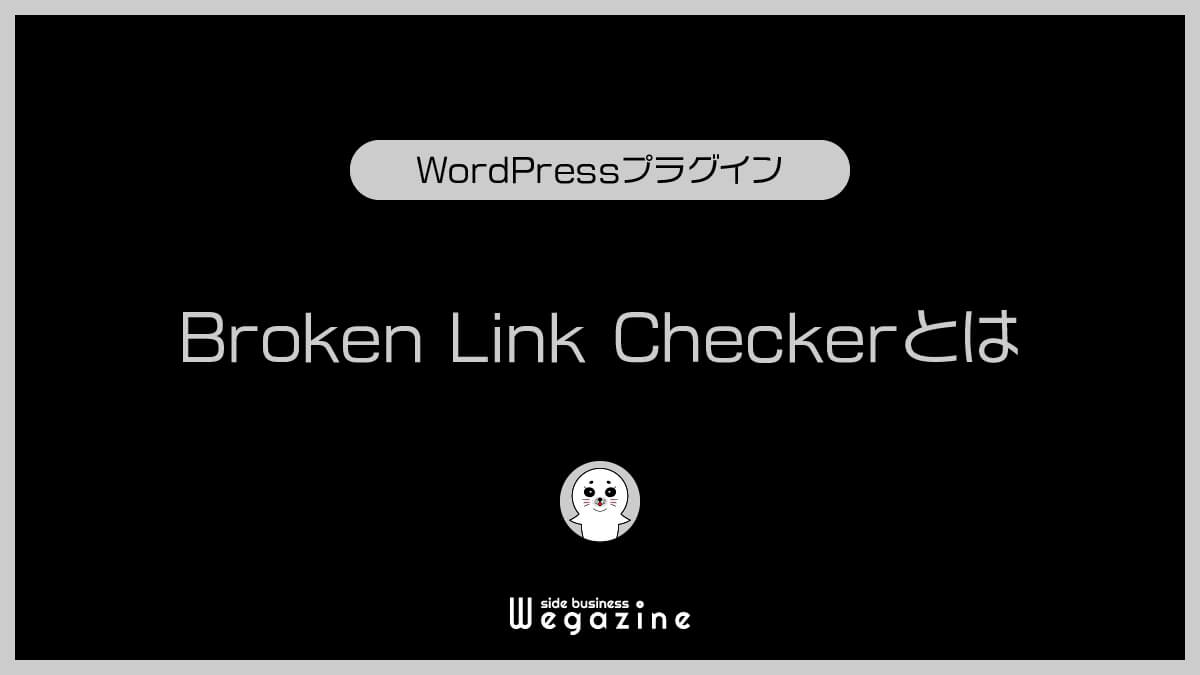
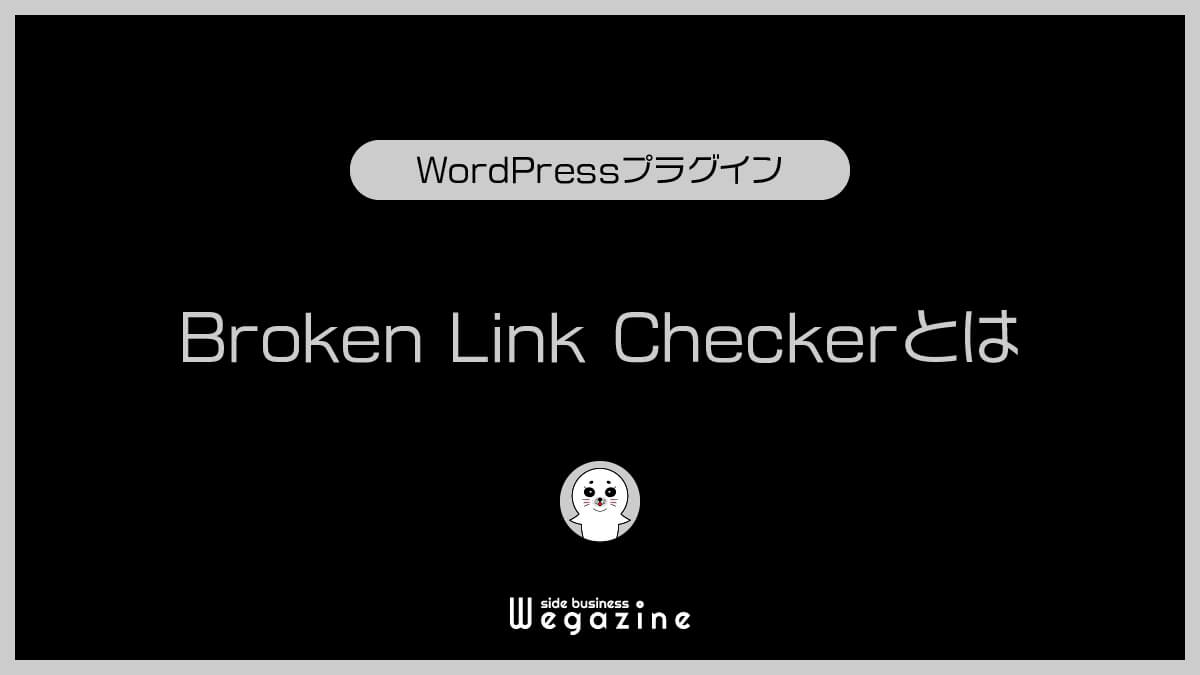
Broken Link Checkerとは、WordPressブログ内のリンク切れをチェックして通知してくれるプラグインです。リンク切れは、ユーザビリティやSEOに悪影響を与えるので、定期的にチェックすることが重要です。
| プラグイン名 | Broken Link Checker |
| 種類 | リンク切れチェック |
| 開発者 | WPMU DEV |
| インストール数 | 700,000以上 |
| 言語対応 | 日本語に対応 |
Broken Link Checkerの特徴
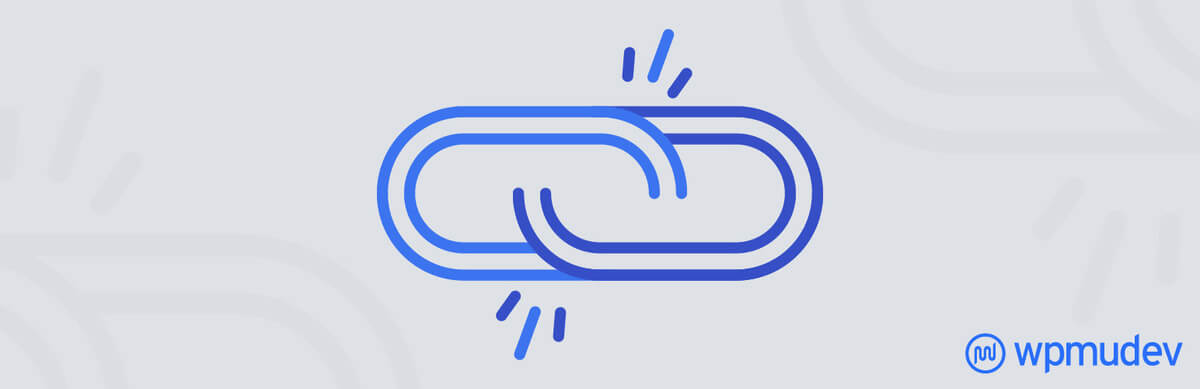
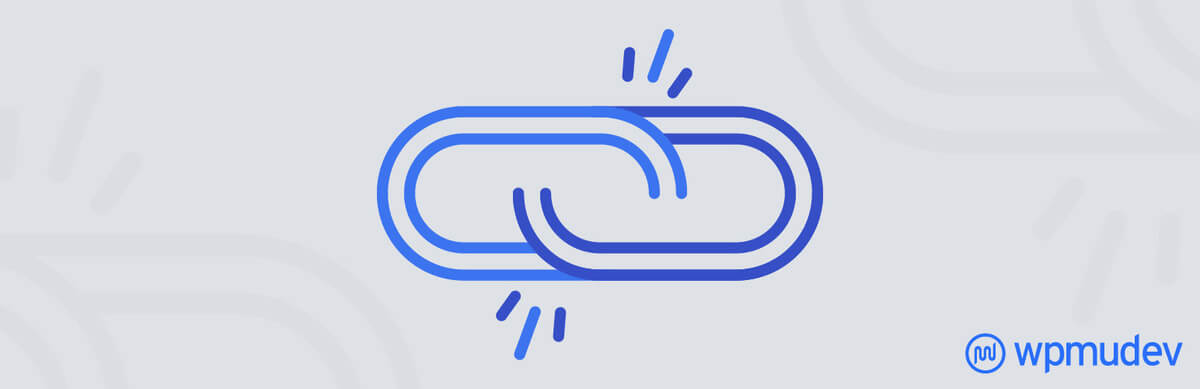
Broken Link Checkerは、以下のような特徴を持っているプラグインです。
- ブログ内のリンク切れを自動でチェックして通知
- リンク切れの詳細な場所を表示
- リンク切れに対してリンク解除や再設定が可能
- 利用が無料
- 日本語対応
発見されたリンクエラーは、WP管理画面の「Broken Links(Old)」下記のように表示されます。
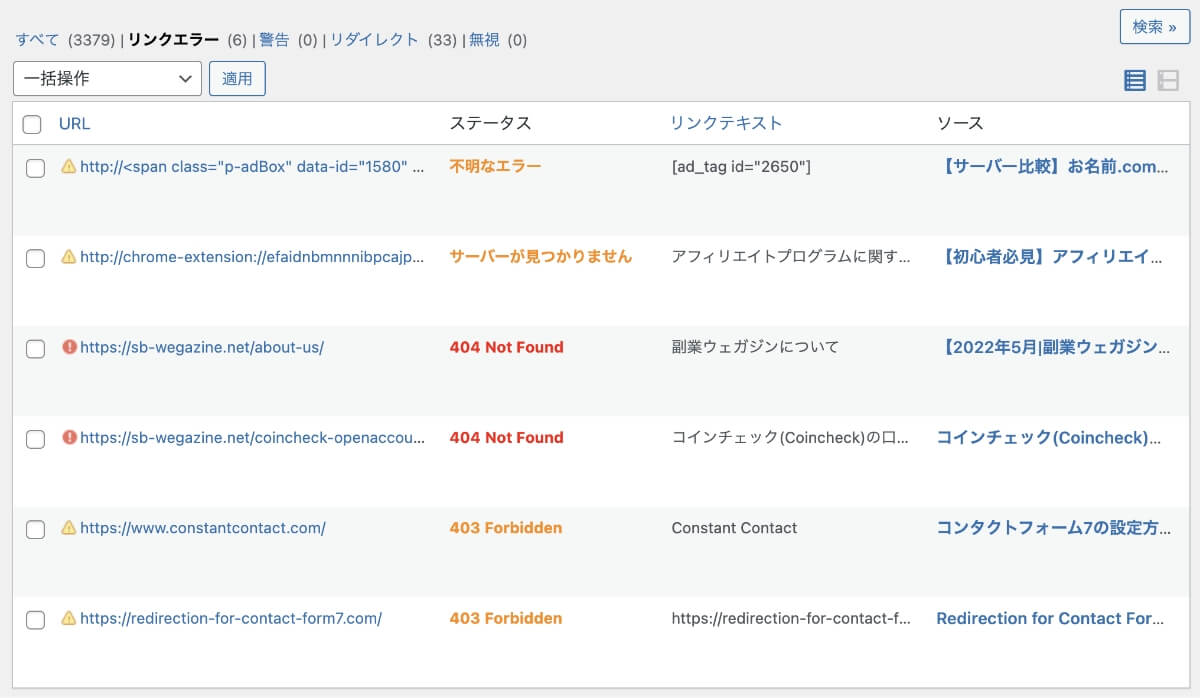
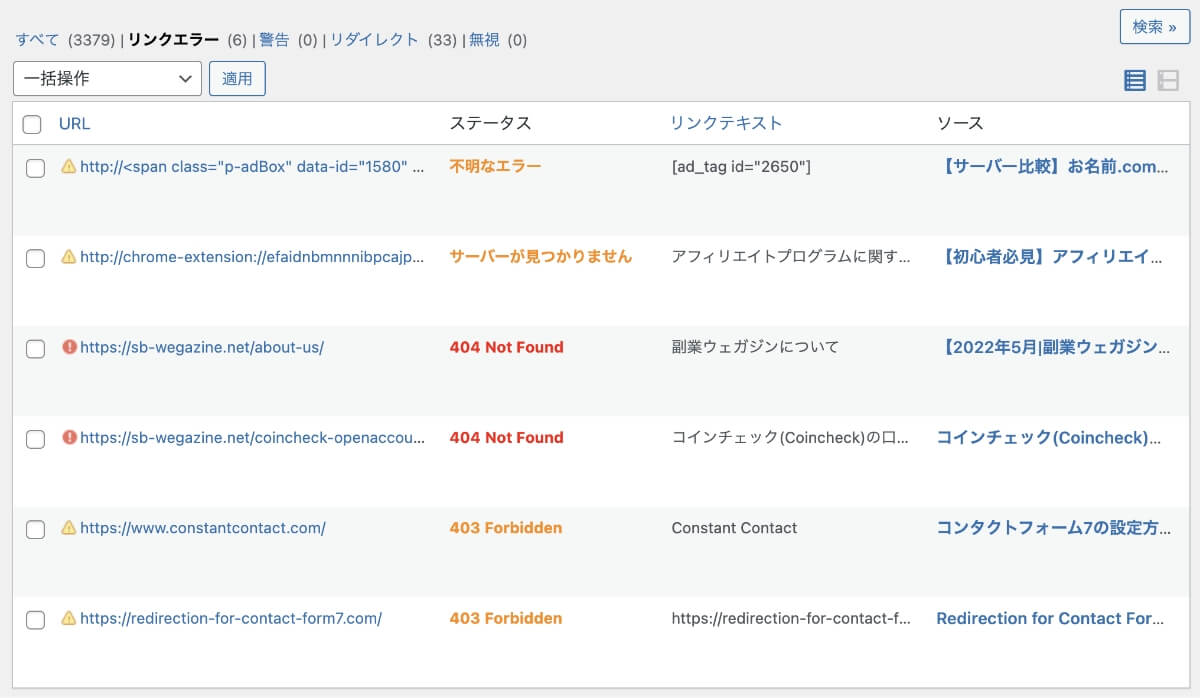
最新版Broken Link Checker 2.0の特徴
- ブログ内のリンク切れを自動でチェック
- リンク切れの詳細な場所を表示
- リンク切れチェックが旧版の20倍以上
- クラウドでのチェックなのでサーバーへの負荷軽減
- 全ページを自動でチェック
- 利用が無料でチェックページ数無制限
- 日本語対応
発見されたリンクエラーは、「WPMU DEVのアカウント画面」で下記のように表示されます。
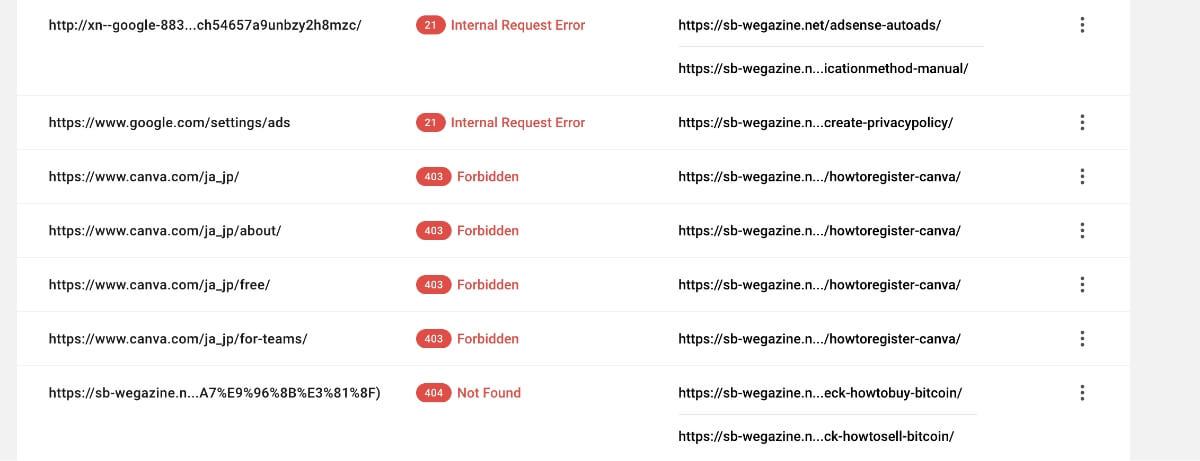
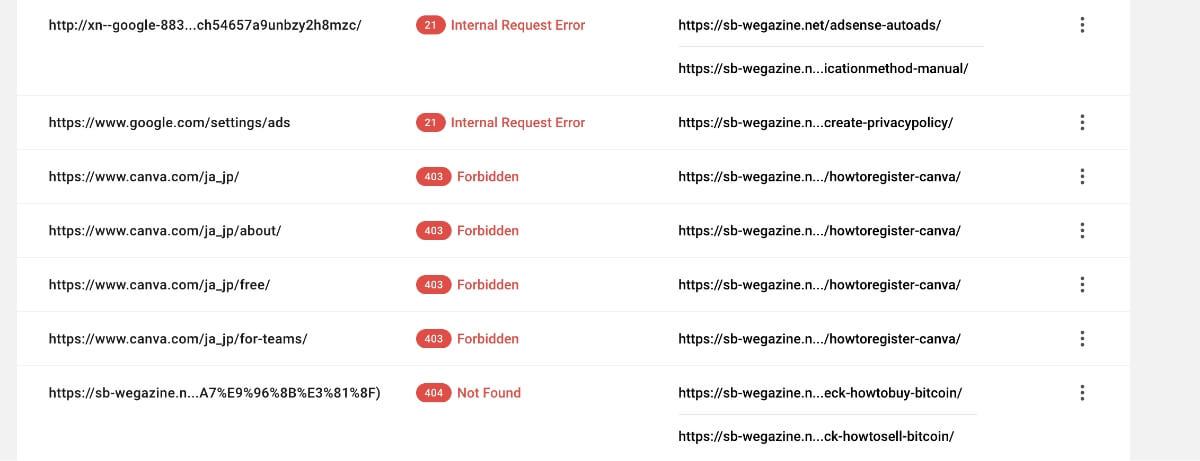
旧版1.0と最新版2.0の違い
Broken Link Checkerの旧版では、ブログ記事数が増えてくるとサーバーへの負荷が大きくなります。逆に最新版では、クラウド上でリンク切れチェックを行うので、サーバーへの負荷がかかりません。
さらに、チェックスピードが旧版の20倍以上も早くなります。私が試したところ、20倍どころではなかったです。100記事以上あるブログで、15,000リンクほどのチェックが約1〜2分で完了しました。同じ状況を旧版で試したところ、20時間ほどかかりました。ほぼ1日ですね…
まだ、最新版2.0はBETA版なので、今後も機能が追加されていくと思います。
BATE(ベータ)版とは、ソフトウェアの正式版を発売・配布する前に試用のために提供される、開発途上のテスト版のことです。
Broken Link Checkerは最新版の利用がおすすめです!
Broken Link Checkerのインストール


「Broken Link Checker」のインストール方法について解説します。
- プラグインの新規追加ページに移動
- プラグインをインストールして有効化
①プラグインの新規追加ページに移動
WordPress管理画面のサイドメニューから「プラグイン」→「新規追加」を押します。


②プラグインをインストールして有効化
「Broken Link Checker」で検索して「今すぐインストール」を押します。さらに、「有効化」を押します。
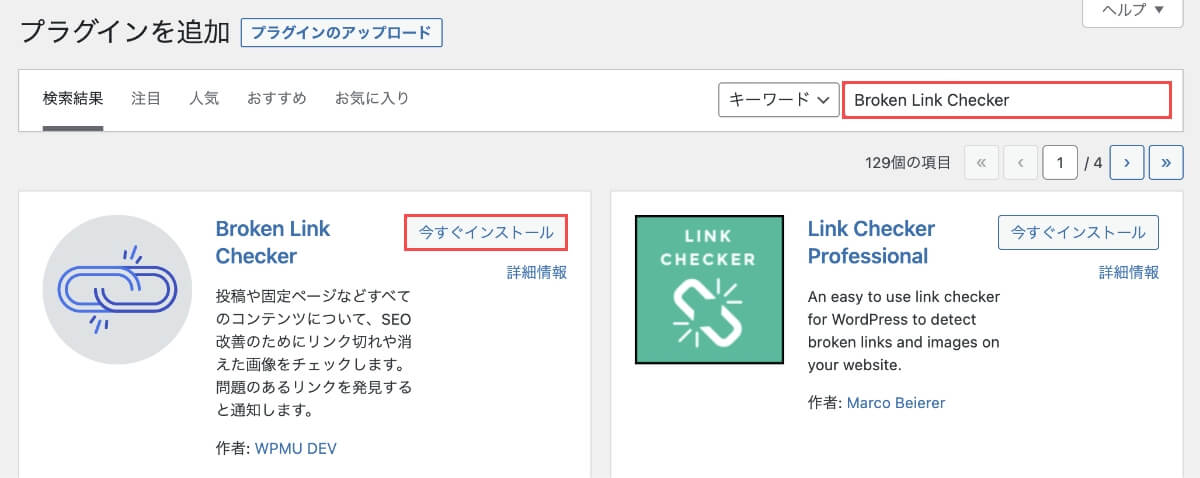
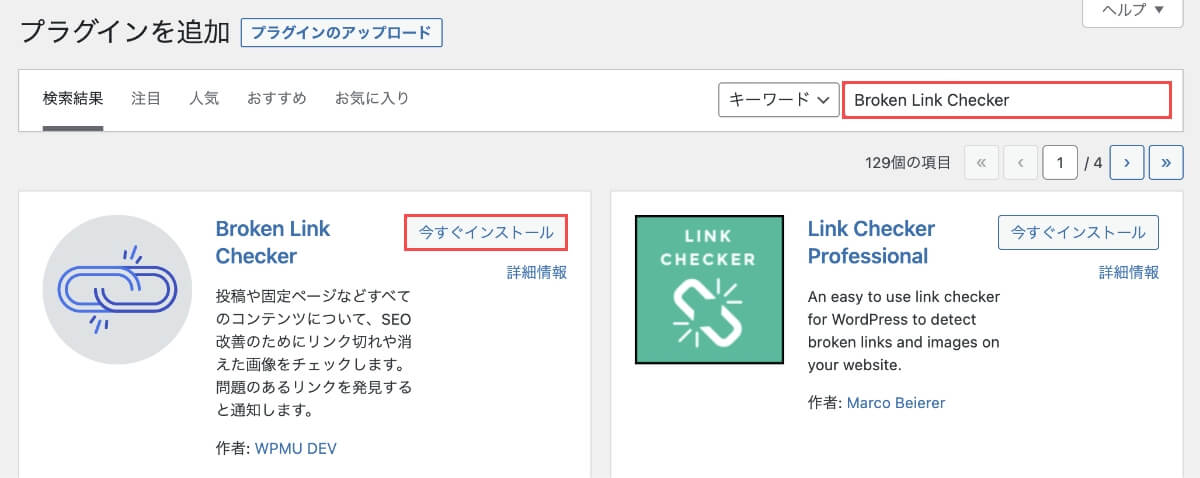
プラグインのインストールは以上です!
【最新版】Broken Link Checker 2.0の設定方法と使い方


Broken Link Checkerをインストールすると、最新版の2.0(BETA版)が利用できるようになっています。なので、そのまま最新版のセットアップを行うか、旧版の1.0に切り替えて利用するかの2通りあります。
おすすめは「最新版の2.0」を利用する方法です!
最新版2.0では、「WPMU DEVのMembership」にアカウント登録することで利用できます。なので、最初に最新版2.0を利用する方法を解説します。
- WPMU DEVでアカウントを作成
- WordPressとWPMU DEVを接続
- Broken Link Checker 2.0でスキャン
- リンクエラーの修正
- 日本語設定に変更する方法
①WPMU DEVでアカウントを作成
WordPress管理画面のサイドメニューから「リンクチェッカー」→「BLC 2.0」を押します。


BLC 2.0の画面で「CONNECT TO WPMU DEV」ボタンを押します。
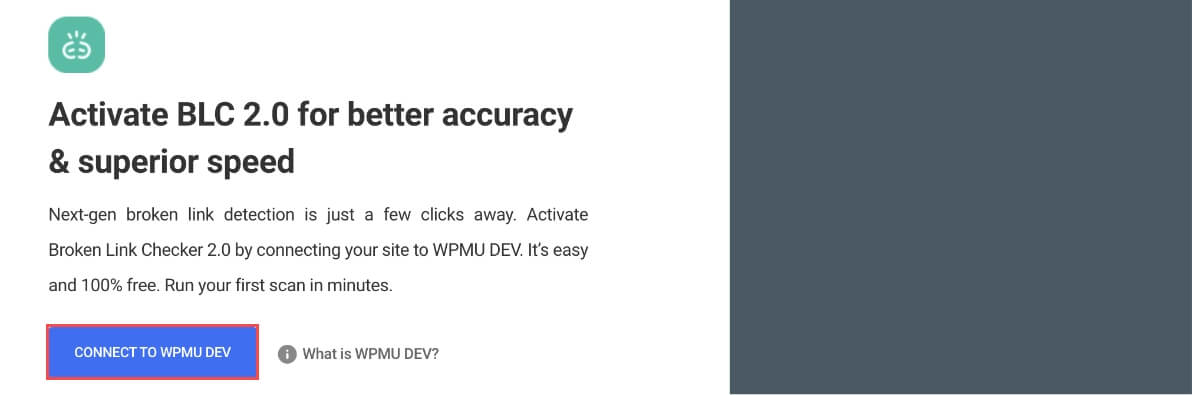
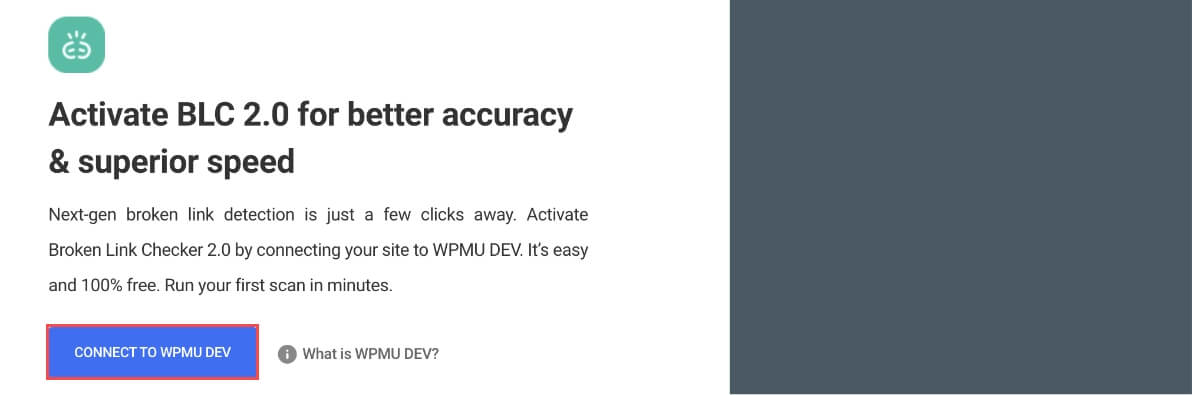
WPMU DEVページでアカウントを作成します。
- 「私は新しいユーザーです」を選択します。
- 「名前」をローマ字で入力します。
- 「メールアドレス」を入力します。
- 「パスワード」を入力します。
- 利用規約に「チェック」を入れます。
- 「サインアップ」ボタンを押します。
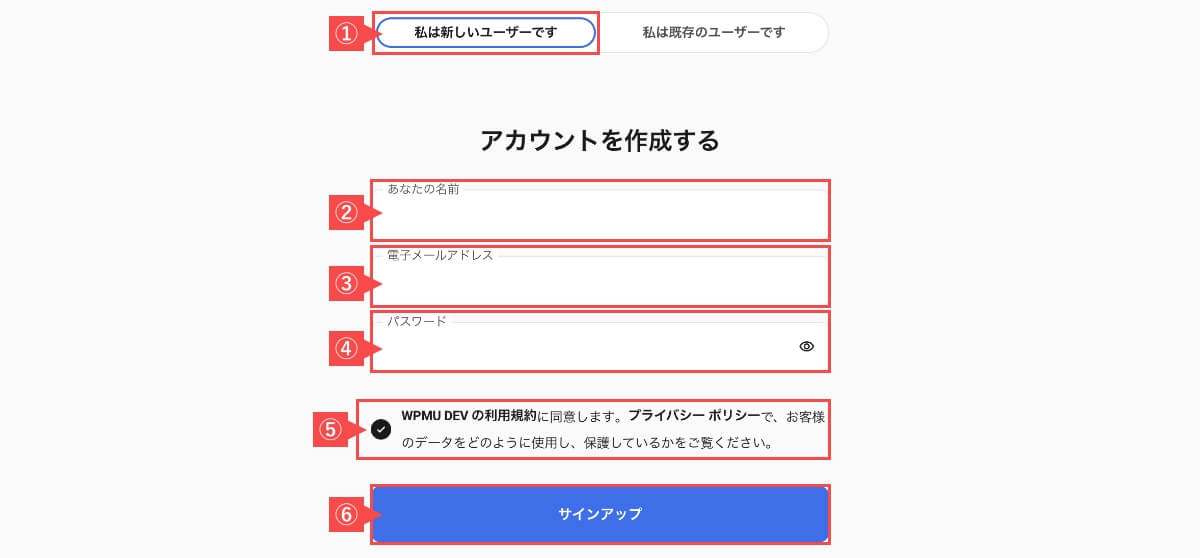
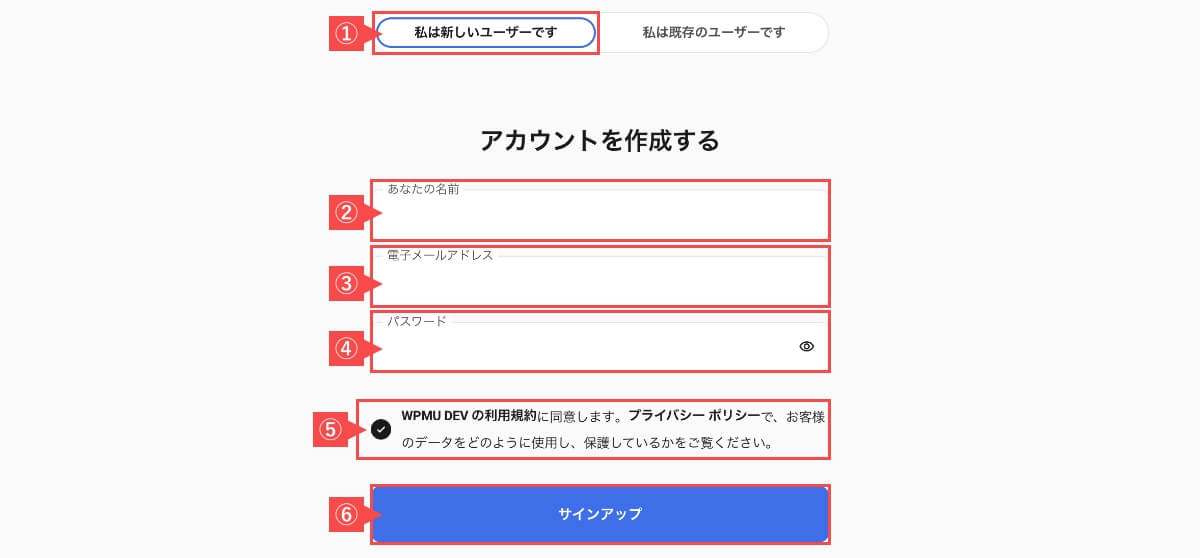
- Google Chromeの日本語翻訳で表示しています。
②WordPressとWPMU DEVを接続
WPMU DEVのアカウント作成が完了したら、次は、WordPressと接続します。
- 「WordPressのログインID」を入力します。
- 「WordPressのログインパスワード」を入力します。
- 「Connect」ボタンを押します。
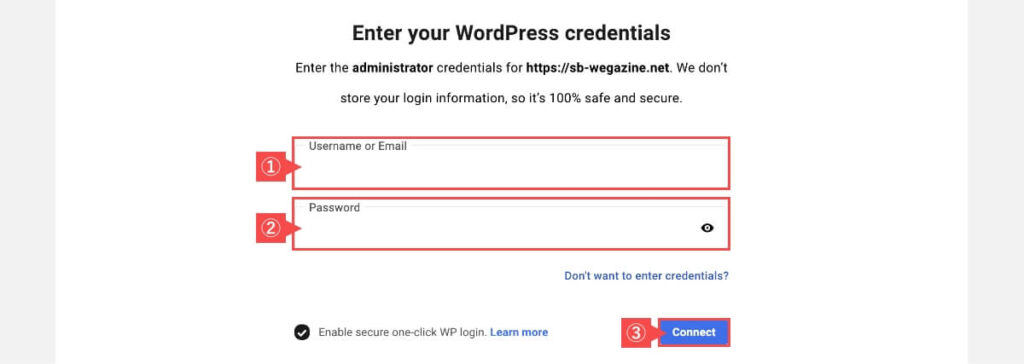
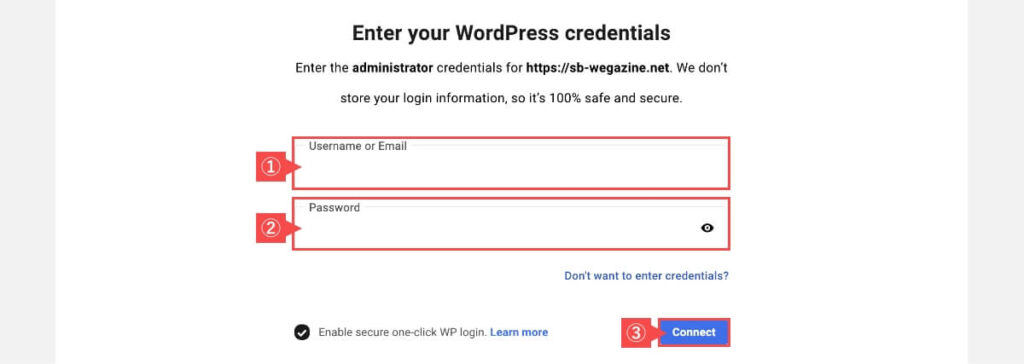
エラーで接続できない場合の対処方法
ヘッダーメニューの「Sites」を押します。
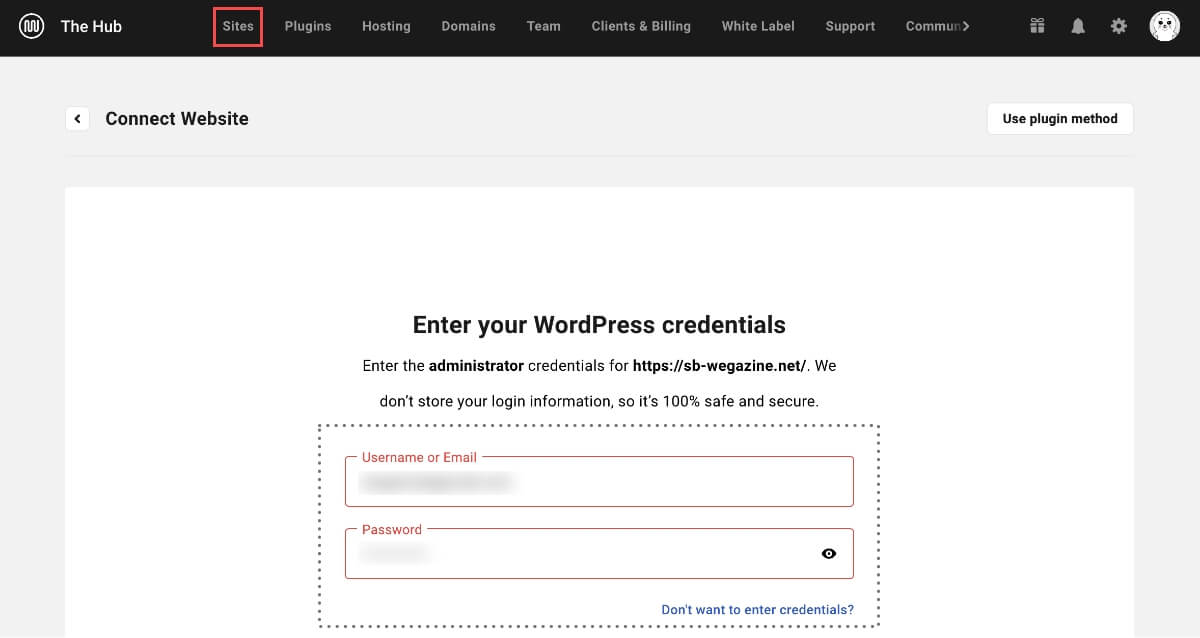
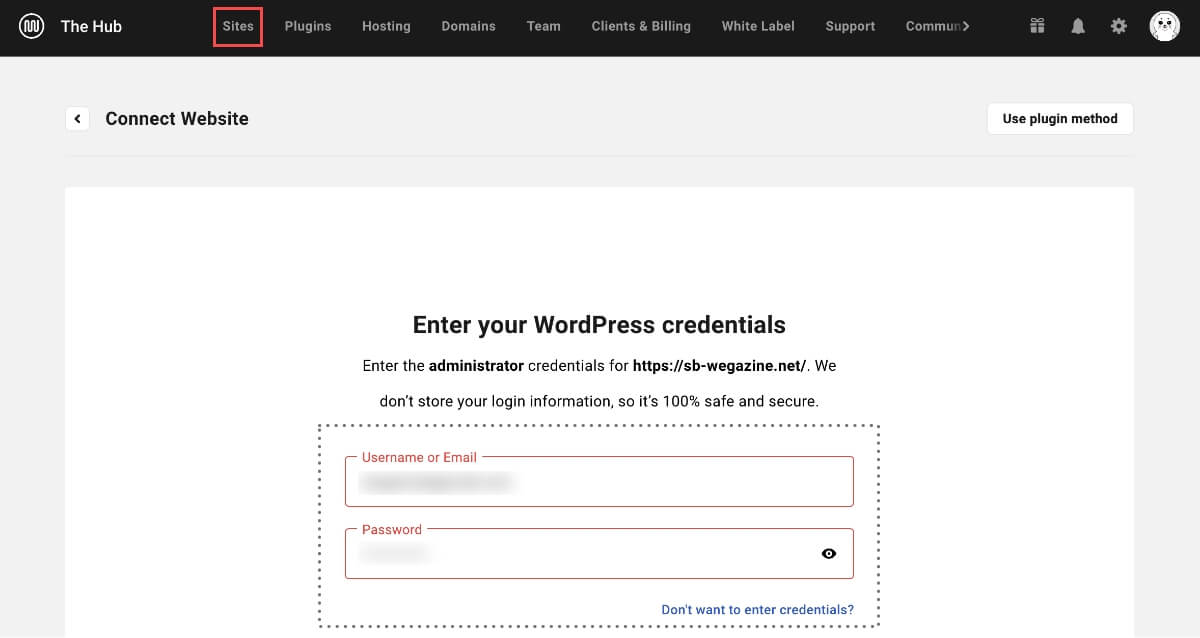
My Sites画面から「Connect Sites」ボタンを押します。
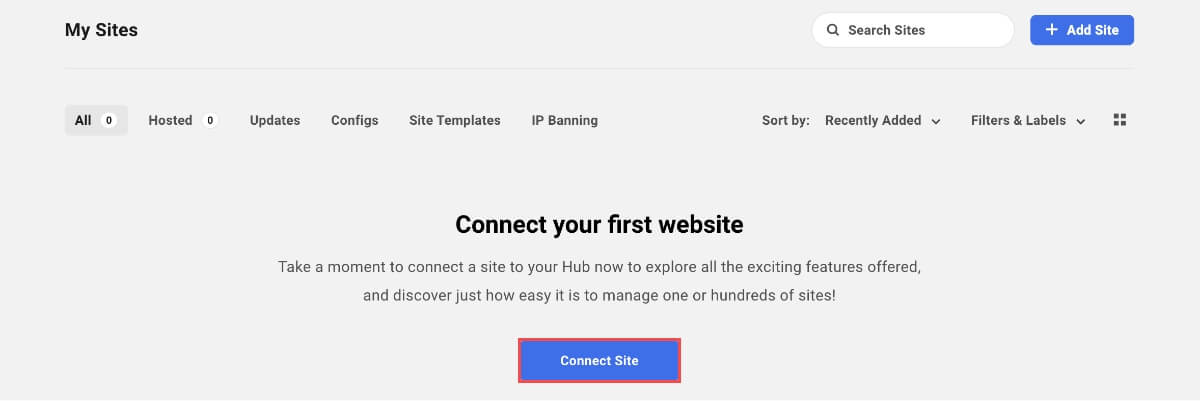
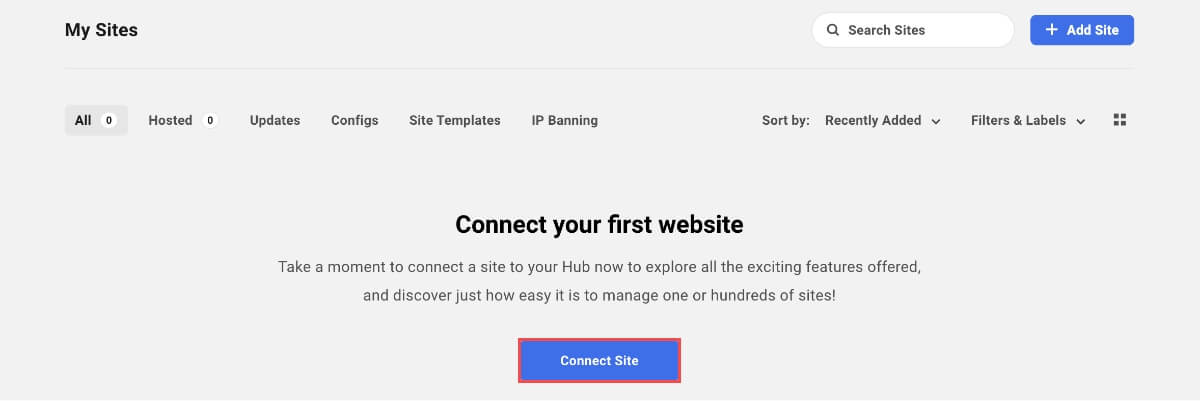
Select a Connection methodから「Manually install the plugin」を押します。
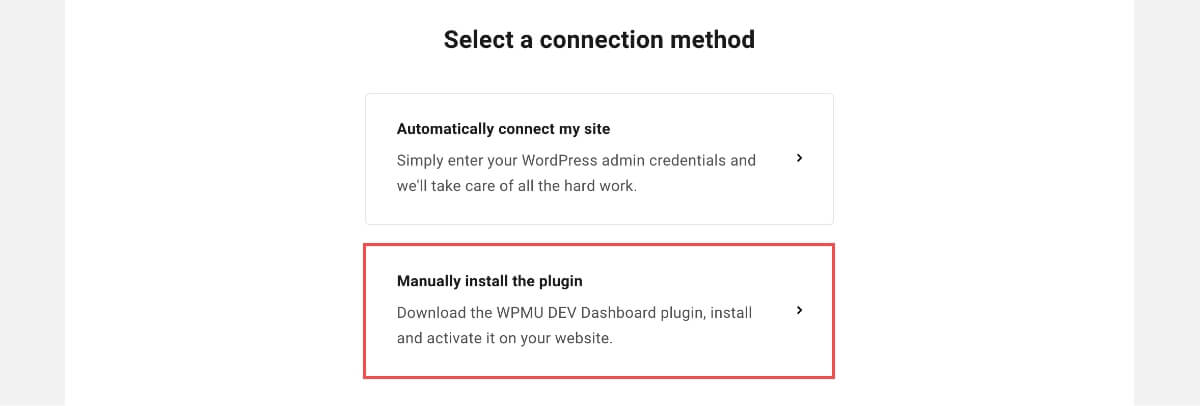
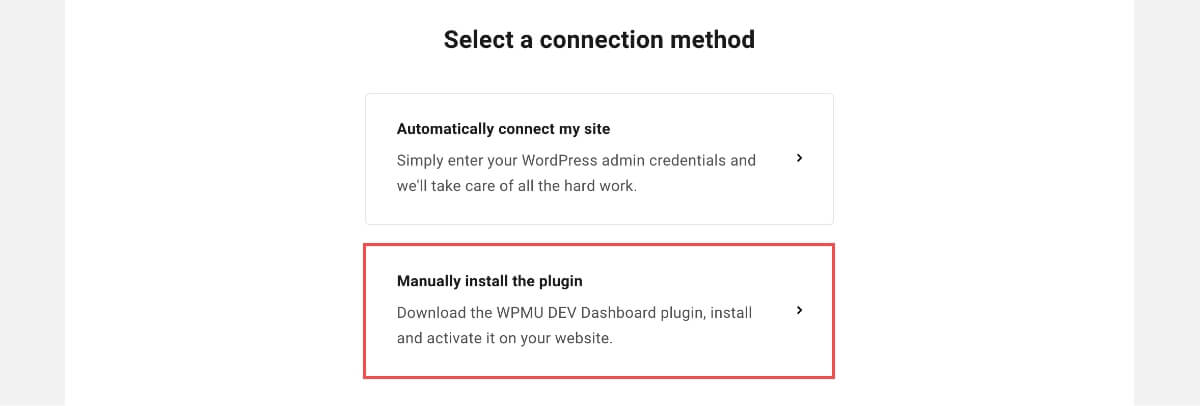
Download and Activateから「Download our plugin here」ボタンを押します。
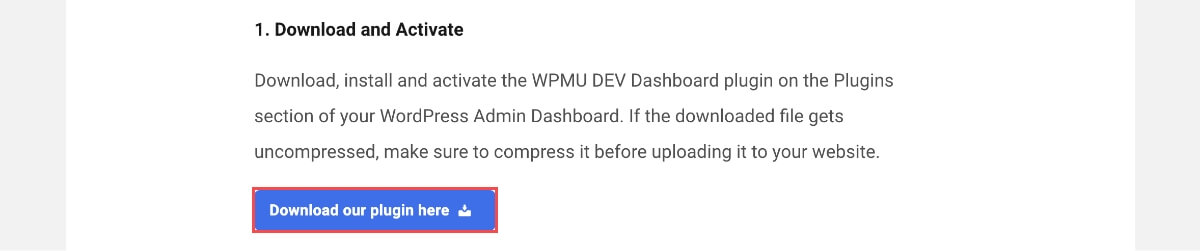
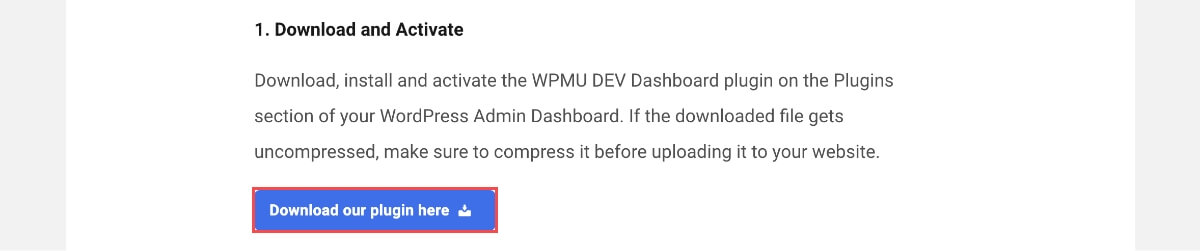
zipファイルがダウンロードされます。zipファイルが自動解凍されたら、再度zipファイルに圧縮してください。
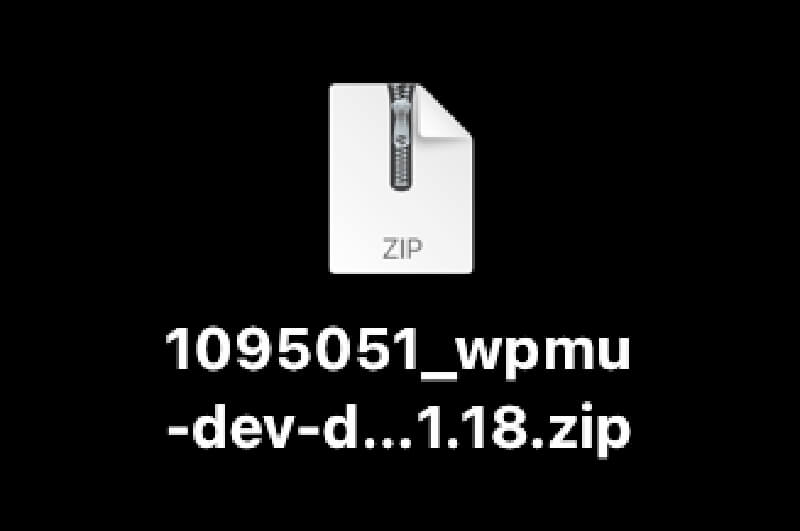
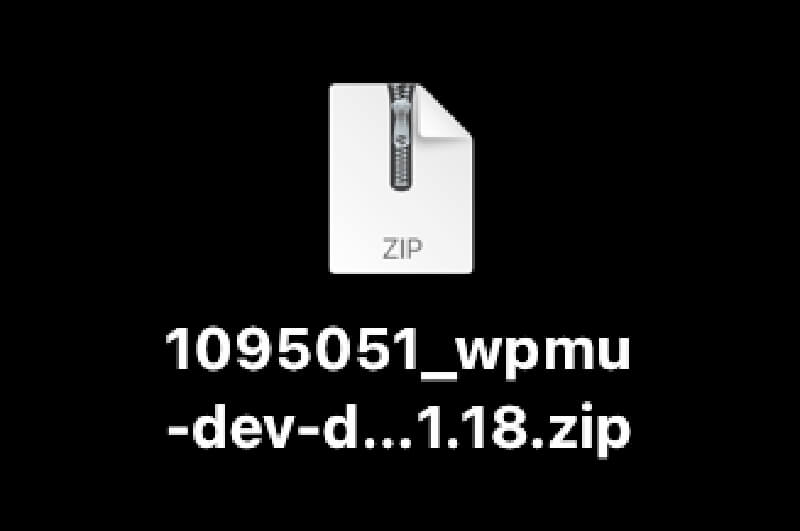
WordPress管理画面のサイドメニューから「プラグイン」→「新規追加」を押します。


プラグインを追加画面から「プラグインのアップロード」を押して「ファイルを選択」から先ほどダウンロードしたzipファイルをアップします。アップ完了後「今すぐインストール」ボタンを押します。
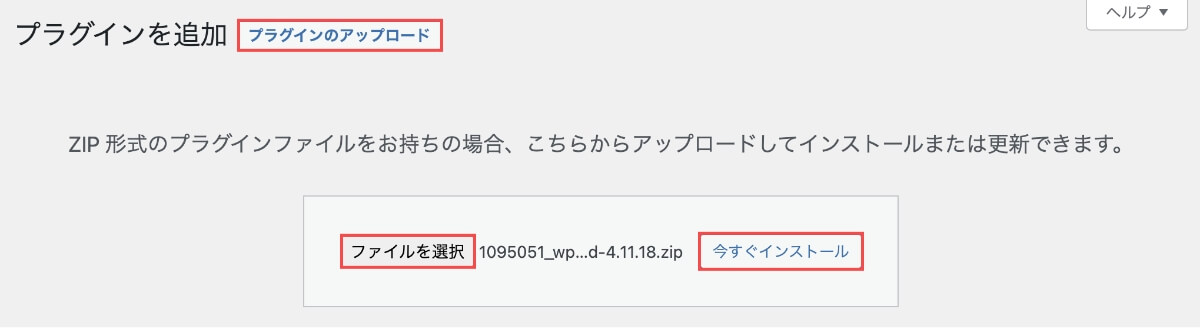
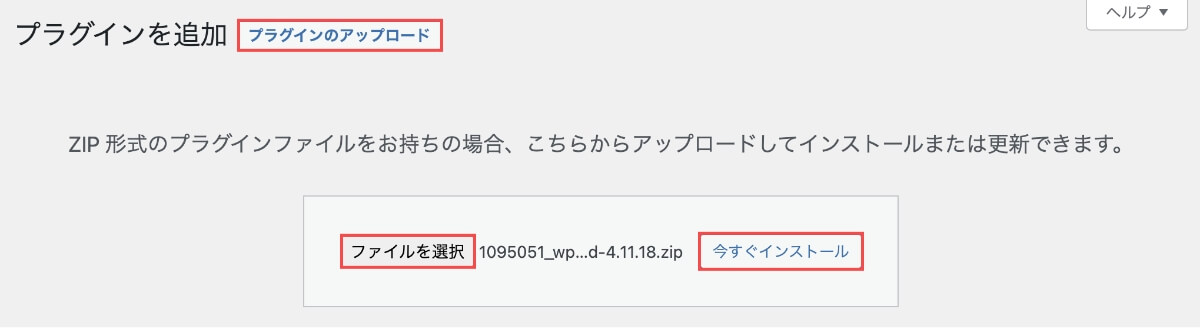
インストールが完了したら「プラグインを有効化」ボタンを押します。
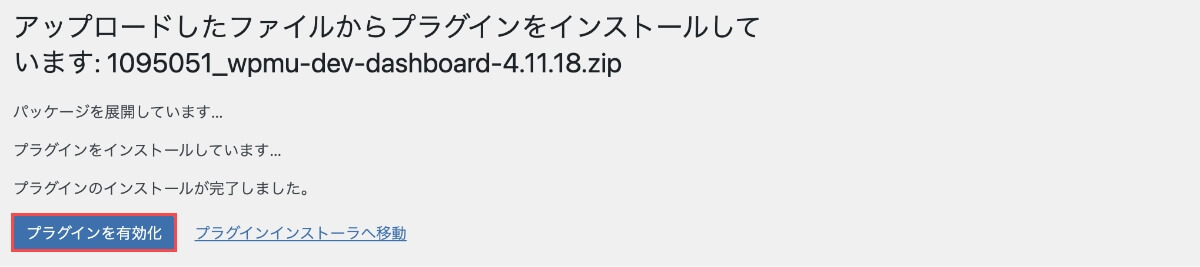
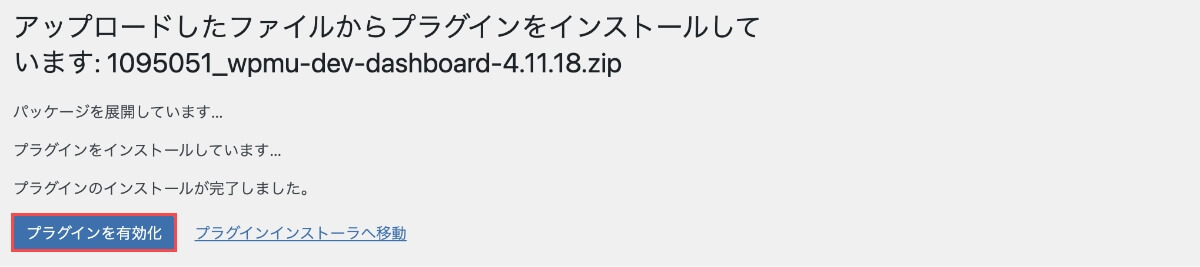
プラグインが有効化されたら、次は、WPMU DEVと接続します。
WPMU DEVのアカウントで「メールアドレス」と「パスワード」を入力して「CONNECT」ボタンを押します。
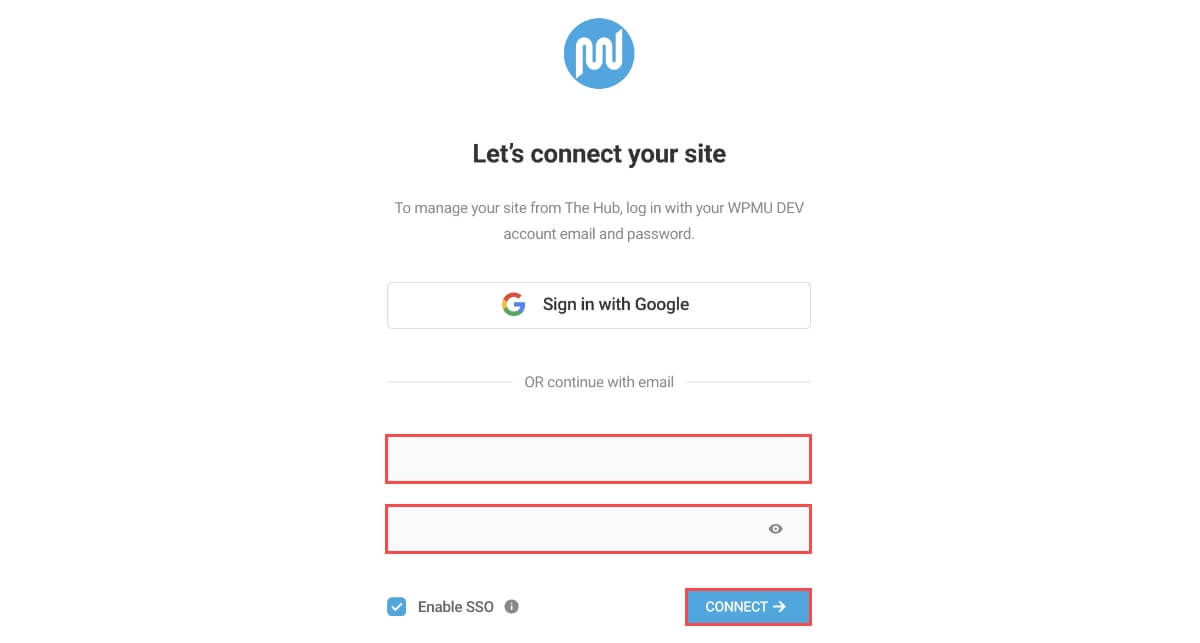
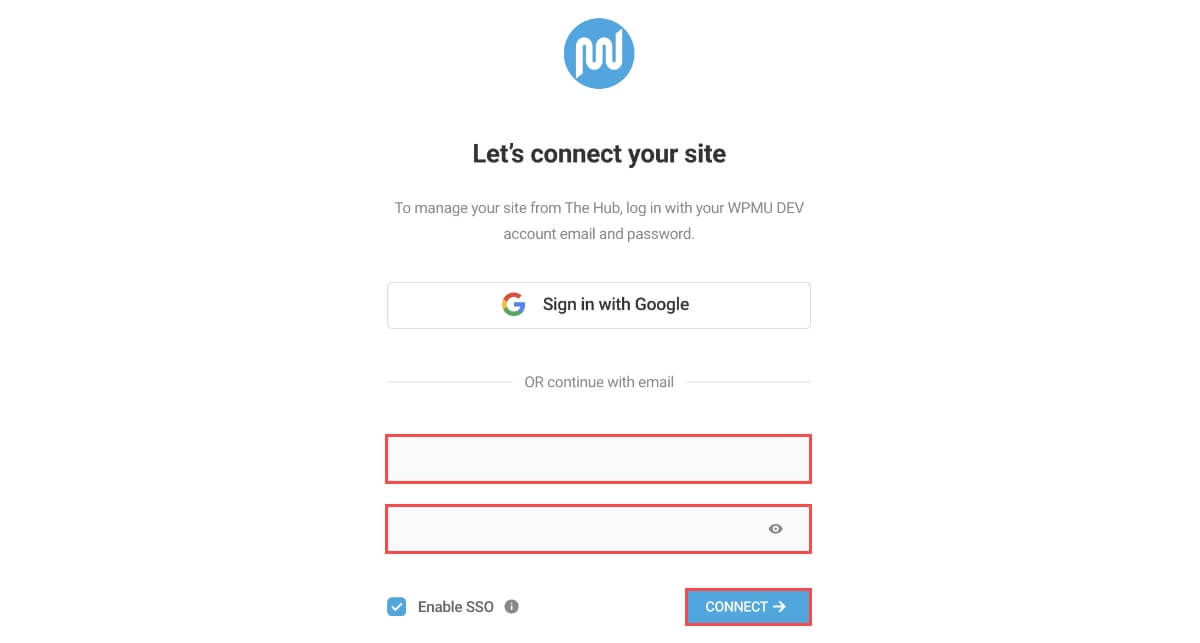
接続が完了したら「VIEW SITE IN THE HUB」ボタンを押して、WPMU DEVサイトに遷移すれば設定完了です。
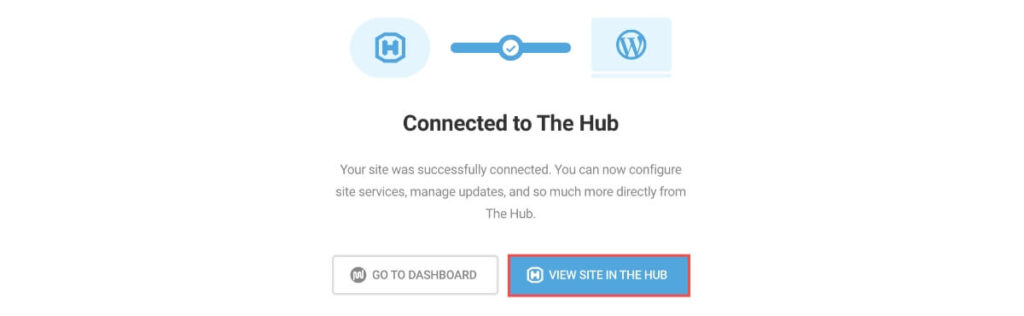
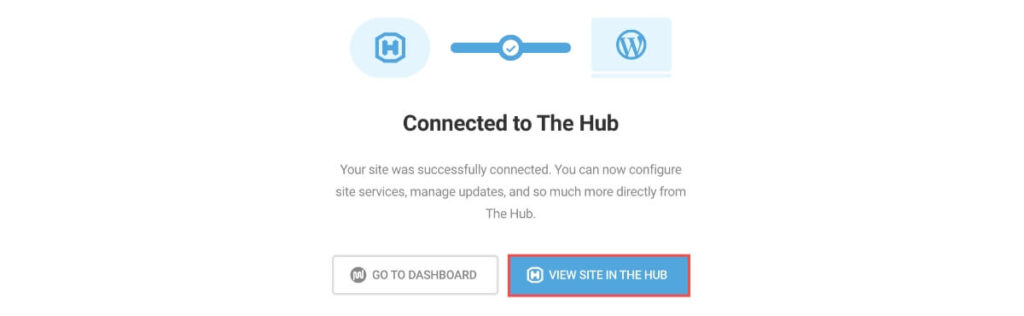
③Broken Link Checker 2.0でスキャン
接続が完了したら、次は、「Sites」を押して、該当サイトの「Broken Link Checkerアイコン」を押します。
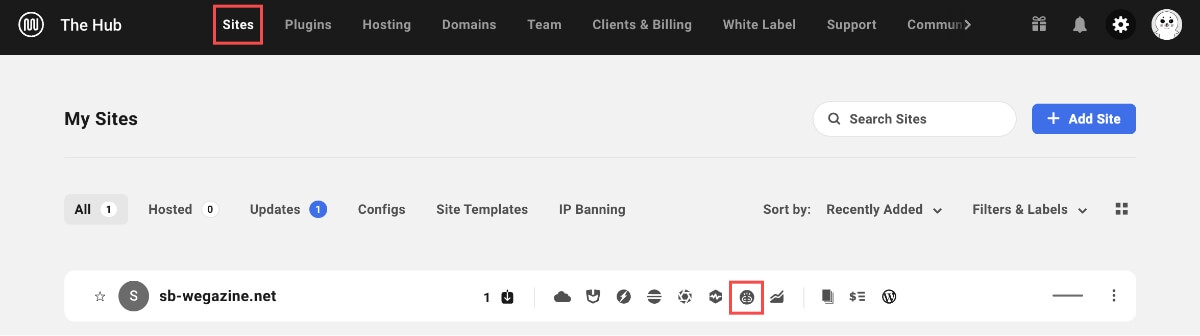
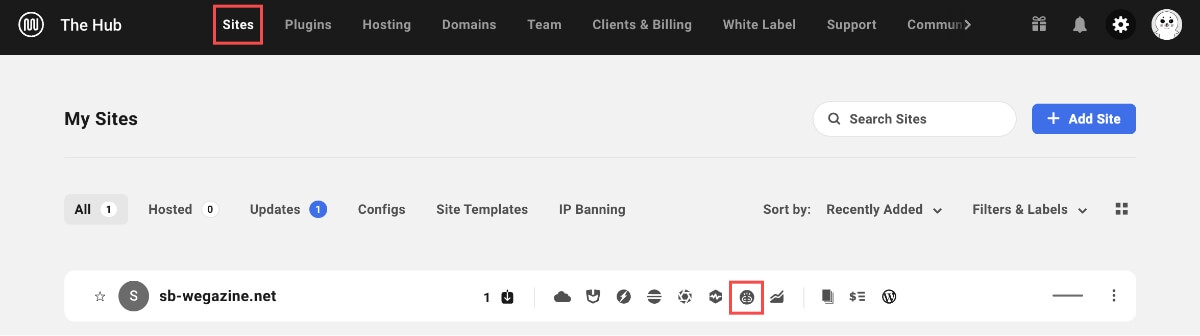
Broken Link Checker画面で、「スキャンの実行」ボタンを押します。すると、1〜2分ぐらいでリンク切れ結果が表示されます。
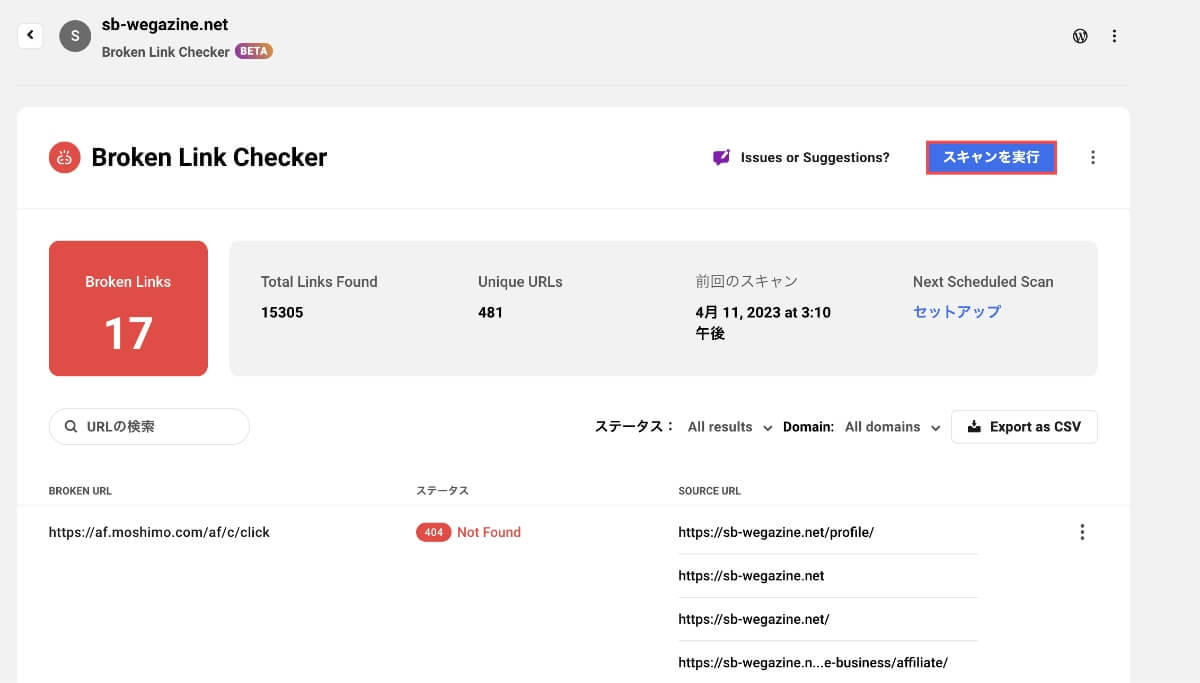
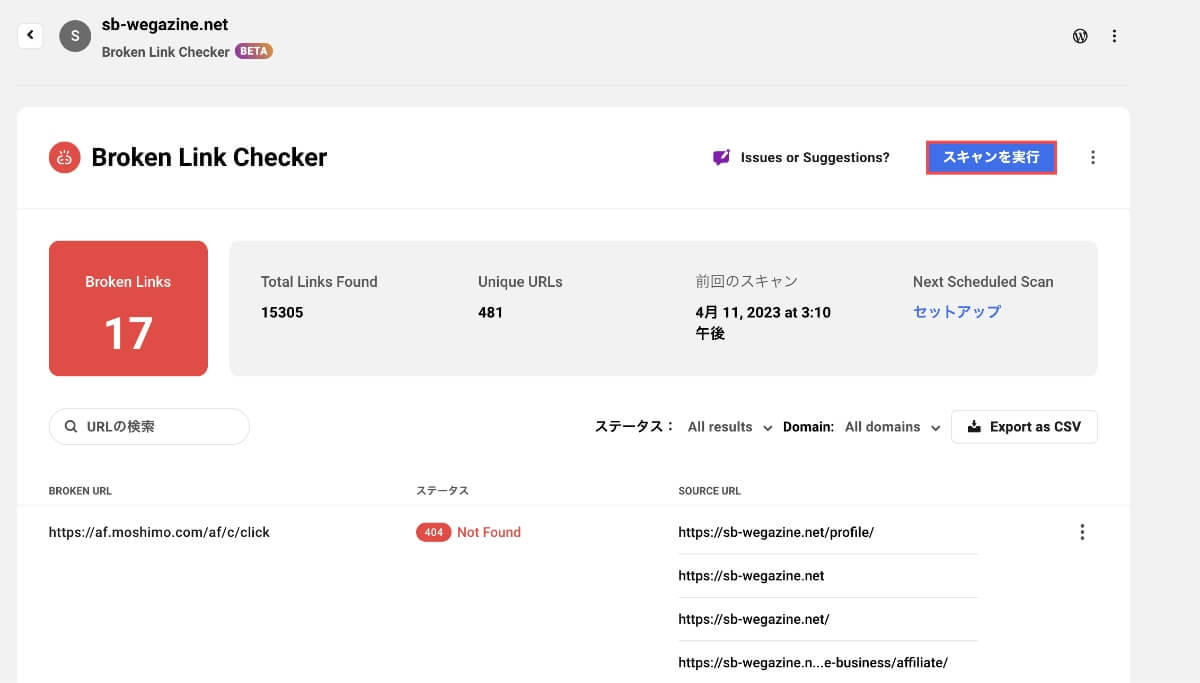
最新版Broken Link Checker 2.0なら最速でスキャンが完了!
④リンクエラーの修正
スキャン結果でリンクエラーがあった場合は、「リンクURL」を押します。


「このサイトにアクセスできません」などの表示があれば、リンク先URLの修正が必要です。
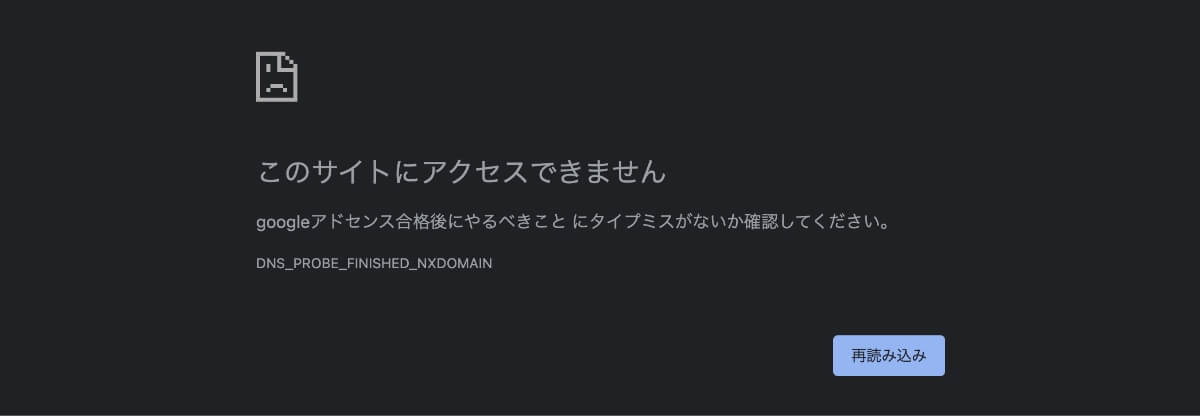
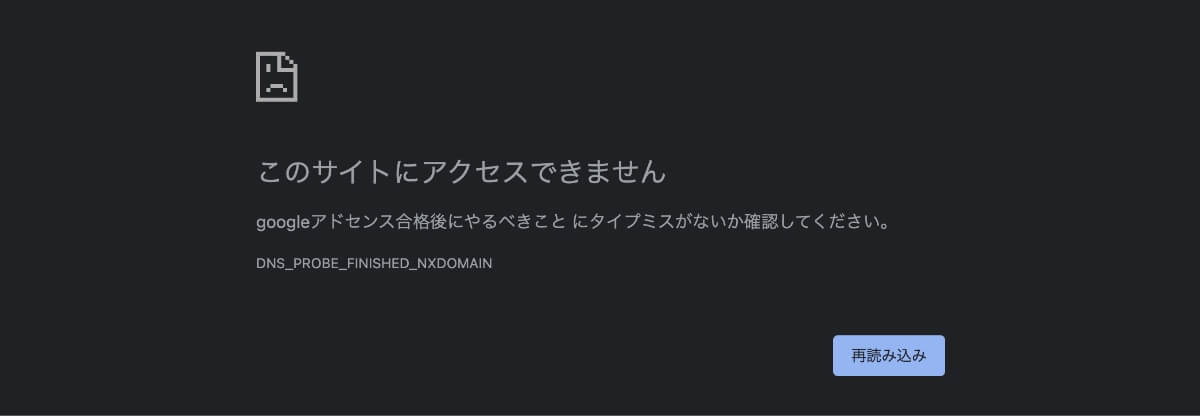
右側のエラーページの「リンクURL」を押して、リンクエラーをチェックして修正します。


⑤日本語設定に変更する方法
ヘッダーメニュー右側の「歯車アイコン」を押します。


Languageを「Japanese(日本語)」に変更して「Save」ボタンを押します。


Broken Link Checker 2.0の設定方法と使い方は以上です。続いて、旧版のBroken Link Checkerについて解説します。
【旧版】Broken Link Checkerの設定方法と使い方


旧版のBroken Link Checkerの設定方法と使い方について解説します。
- Broken Link Checkerの設定方法
- Broken Link Checkerの使い方
①Broken Link Checkerの設定方法
Broken Link Checkerのおすすめ設定を紹介します。
- 一般設定
- 高度な設定
WordPress管理画面のサイドメニューから「リンクチェッカー」→「Broken Settings(Old)」を押します。


1.一般設定
一般設定では、下記の項目を変更します。それ以外は、初期値のままでOKです。
- 各リンクをチェックを 「168」時間ごとに変更する。
- メールで通知の「投稿内のリンクエラーについて作成者へメール通知を送る」にチェックする。
- リンクの調整で「削除したリンクにカスタムCSSを適用する」にチェックする。
- リンクの調整で「検索エンジンにリンクエラーをたどらせない」にチェックする。
- 提案で「リンク切れに代わるものを提案する」 のチェックを外す。
- 「変更を保存」ボタンを押します。
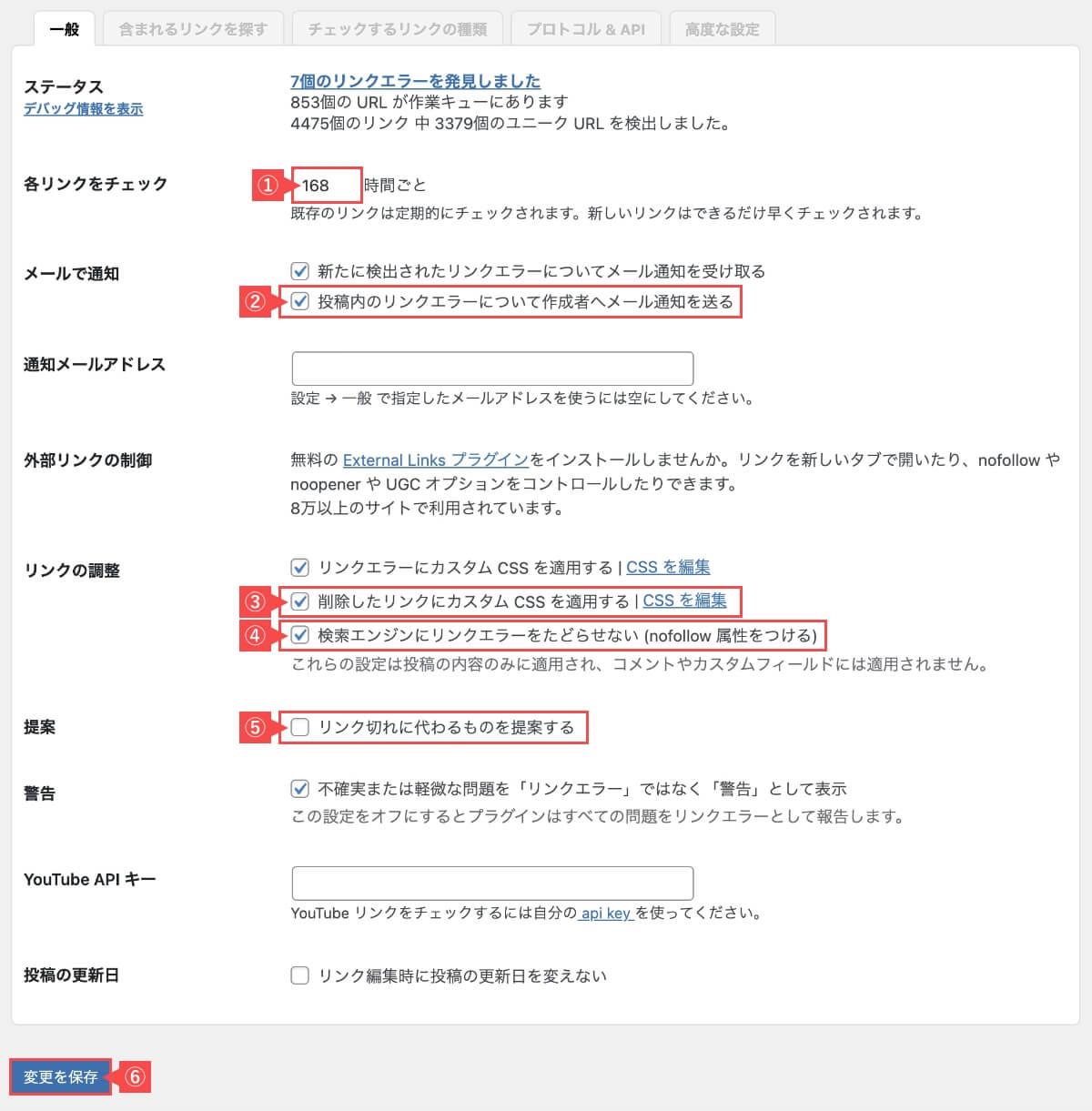
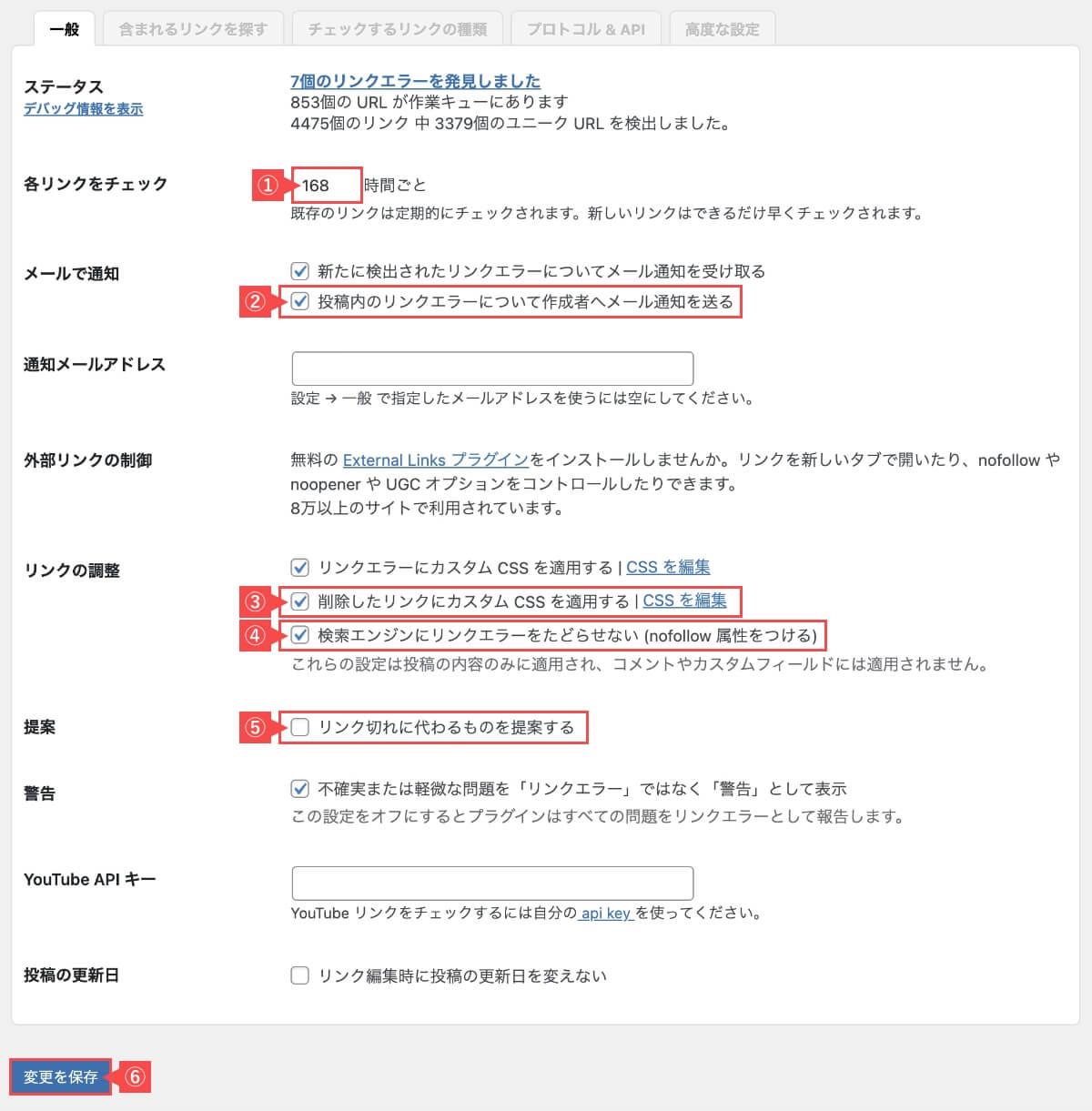
リンクエラーは頻繁に起こるものではありませんし、リンクチェック中はサーバー負荷がかかるため、チェック頻度を168時間の1週間おきにします。
リンクエラーに対して「nofollow属性」が自動設定されるようにしておくと、SEOへのマイナス評価を受けなくて済みます。
2.高度な設定
高度な設定では、下記の項目を変更します。それ以外は、初期値のままでOKです。
- 「高度な設定」タブを選択します。
- リンクモニターの 「バックグラウンドで1時間ごとに実行する」 のチェックを外す。
- 「変更を保存」ボタンを押します。
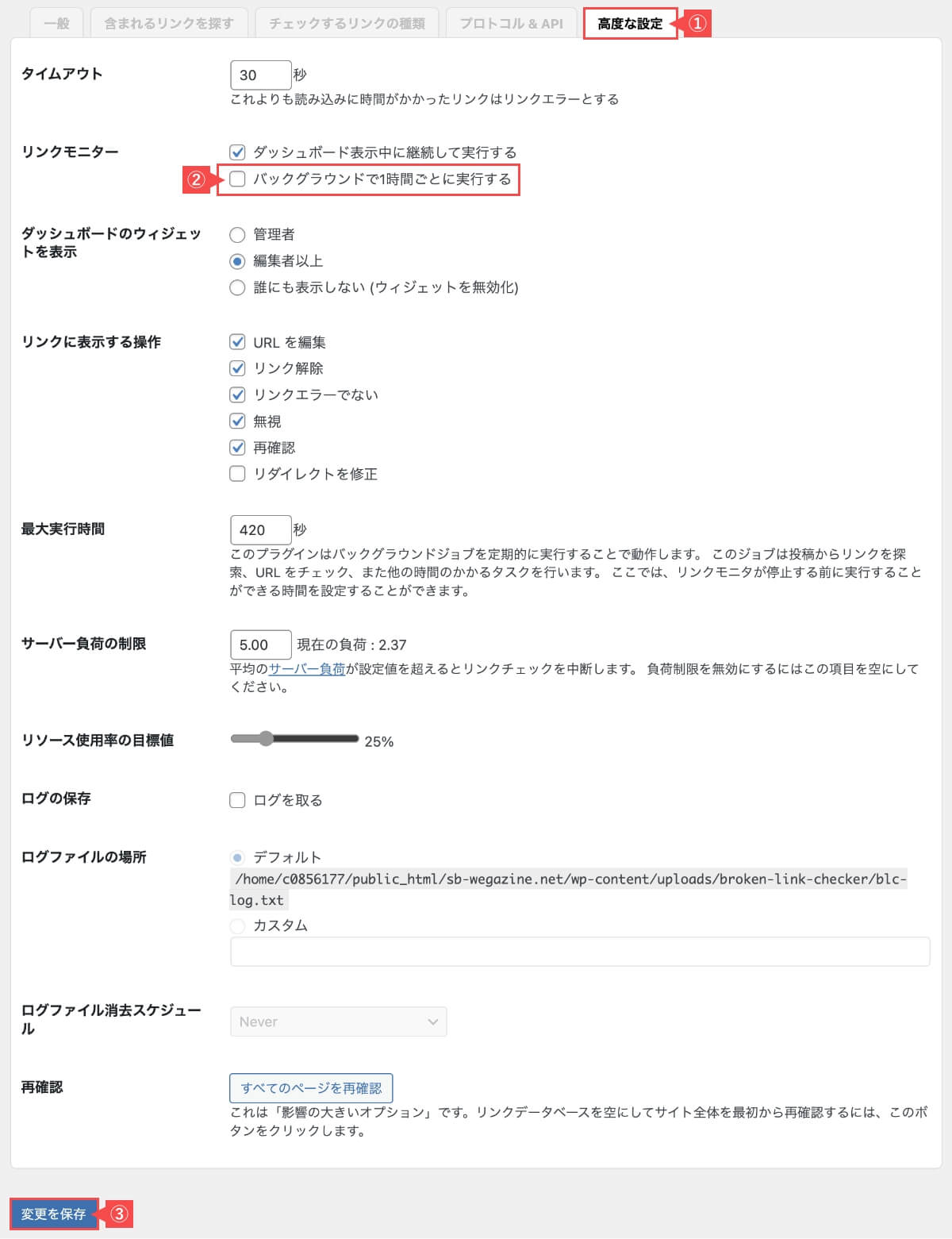
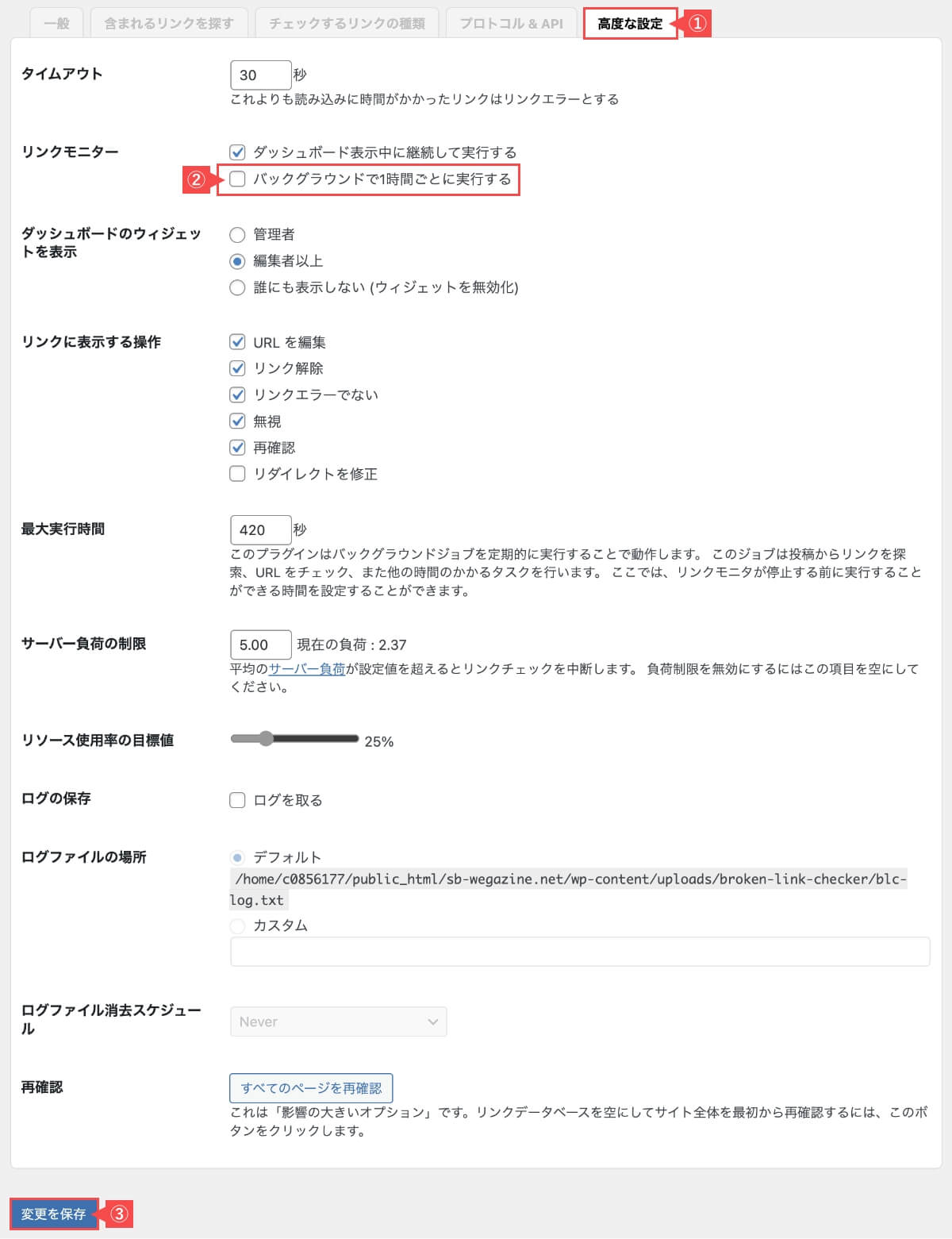
高度な設定では、サーバーへの負荷を減らすため「バックグラウンドで1時間ごとに実行する」だけ変更してください。
一般設定と高度な設定以外は初期値のままでOKです!
②Broken Link Checkerの使い方
Broken Link Checkerのリンクエラーの修正方法を紹介します。
- リンクエラーをチェック
- リンクURLを修正
1.リンクエラーをチェック
WordPress管理画面のサイドメニューから「リンクチェッカー」→「Broken Links(Old)」を押します。


すると、リンクエラー画面が表示されます。
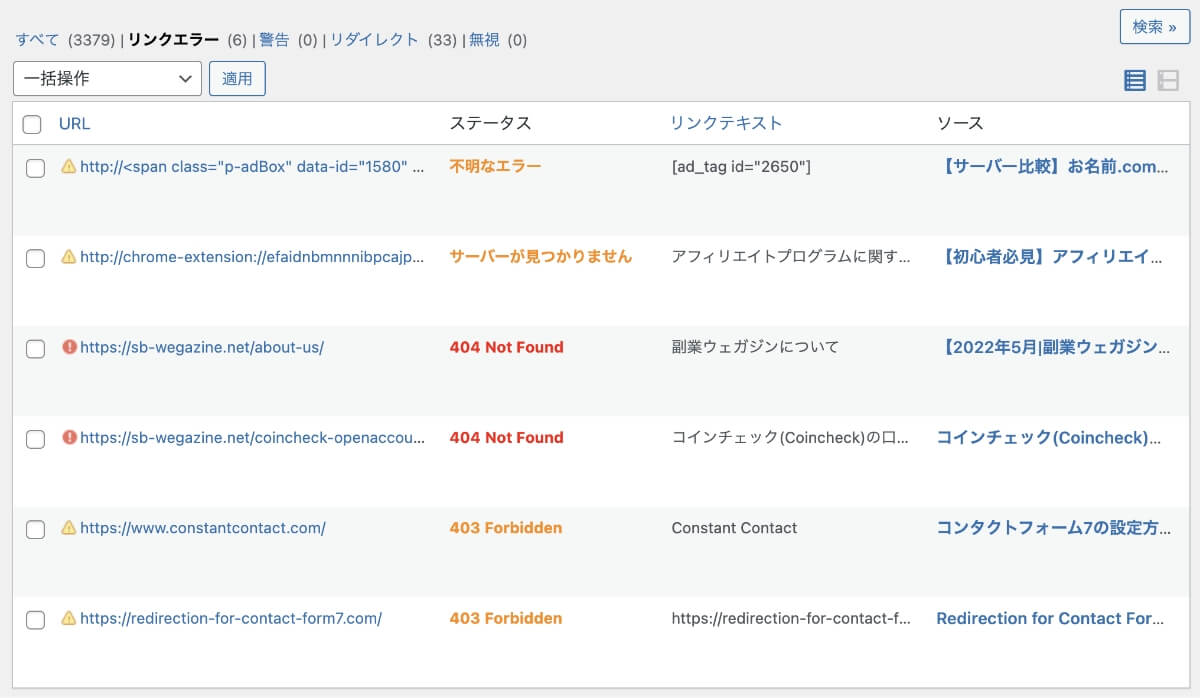
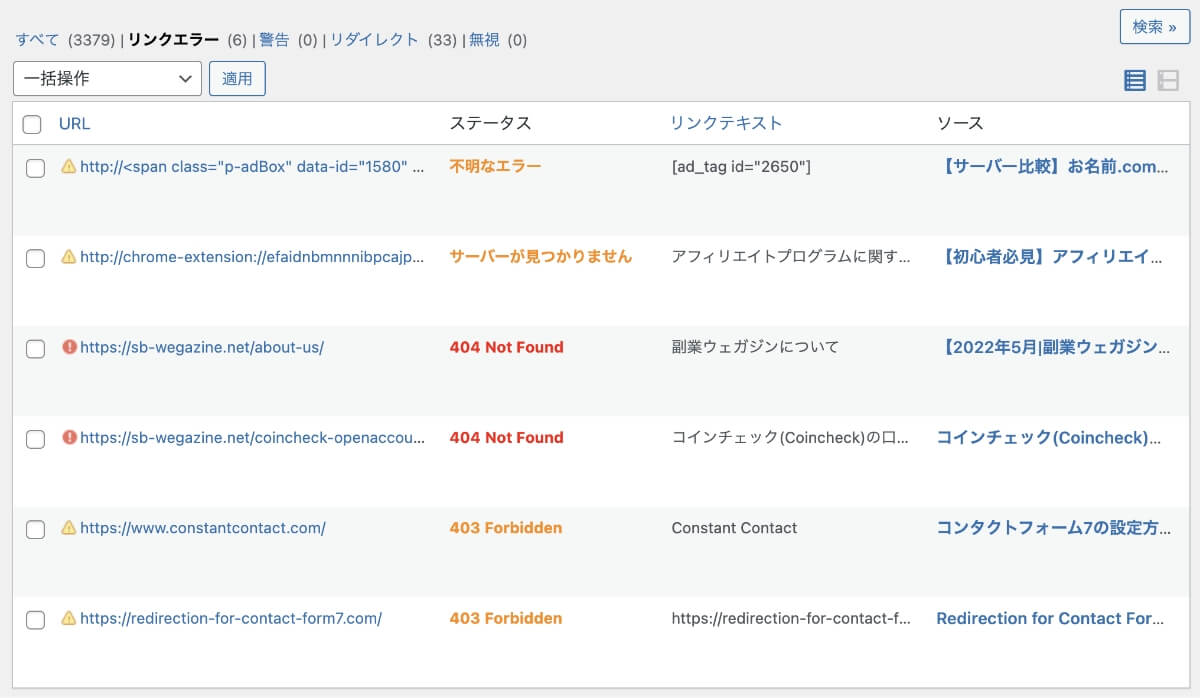
リンクエラーの一覧画面では下記の内容が確認できます。
- URL:リンクエラーのURL
- ステータス:リンクエラーの原因
- リンクテキスト:リンクを貼っているテキスト
- ソース:リンクエラーが発生している記事のタイトル
2.リンクURLを修正
まずは、「URL」を押して、リンクにアクセスできるか確認しましょう。
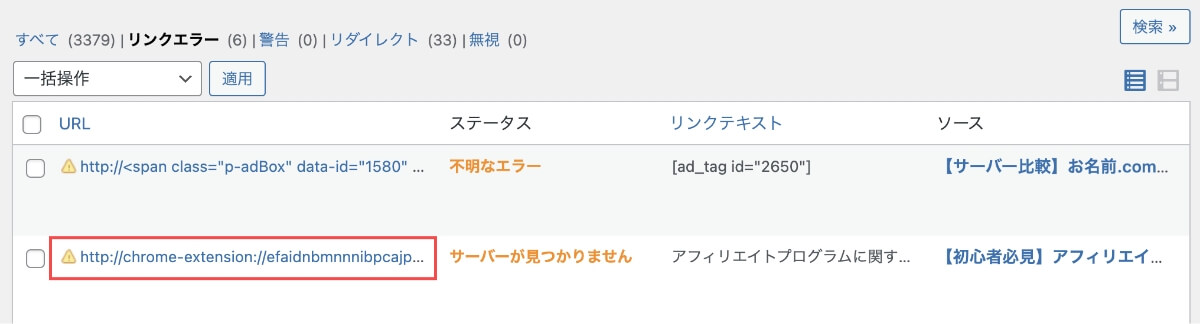
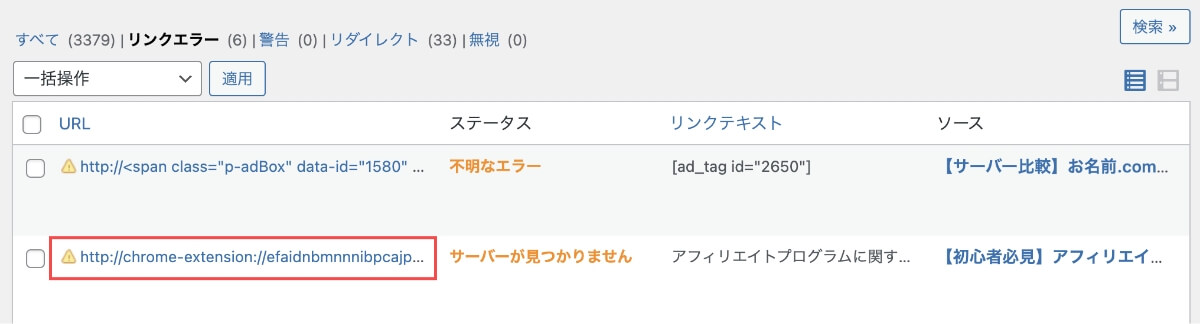
「このサイトにアクセスできません」などの表示があれば、リンク先URLの修正が必要です。
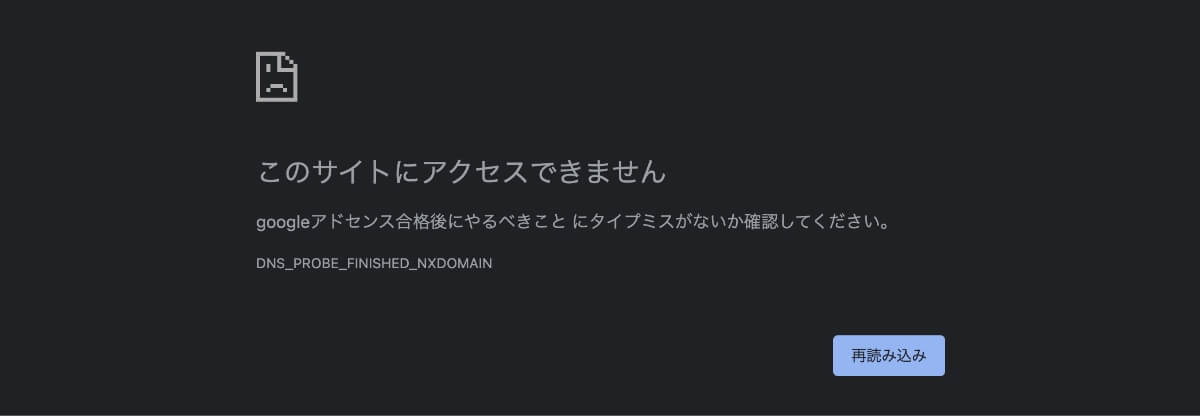
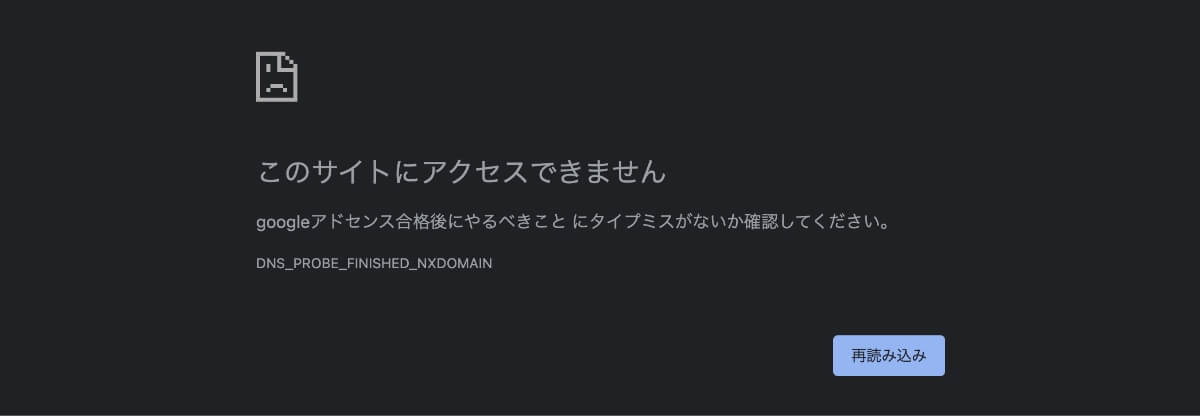
1つ目の方法は、ソースから「編集」を押して該当ページを修正します。
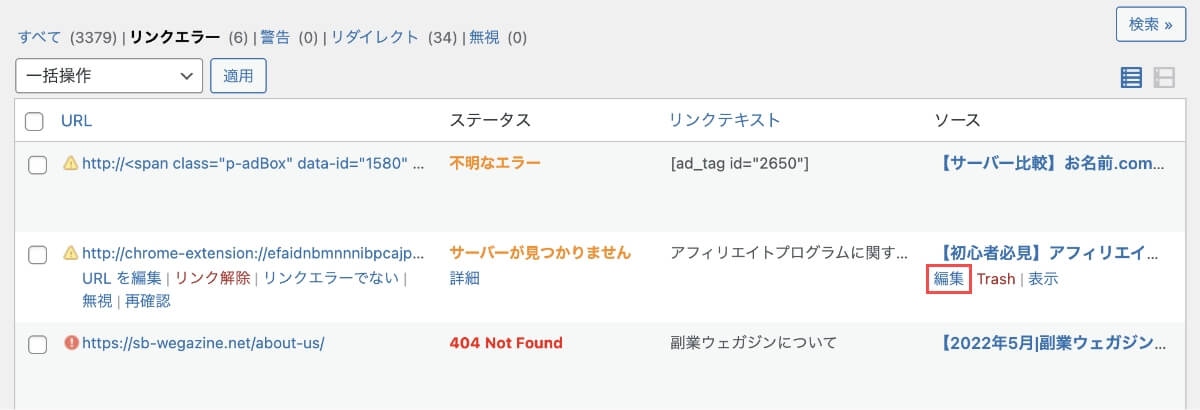
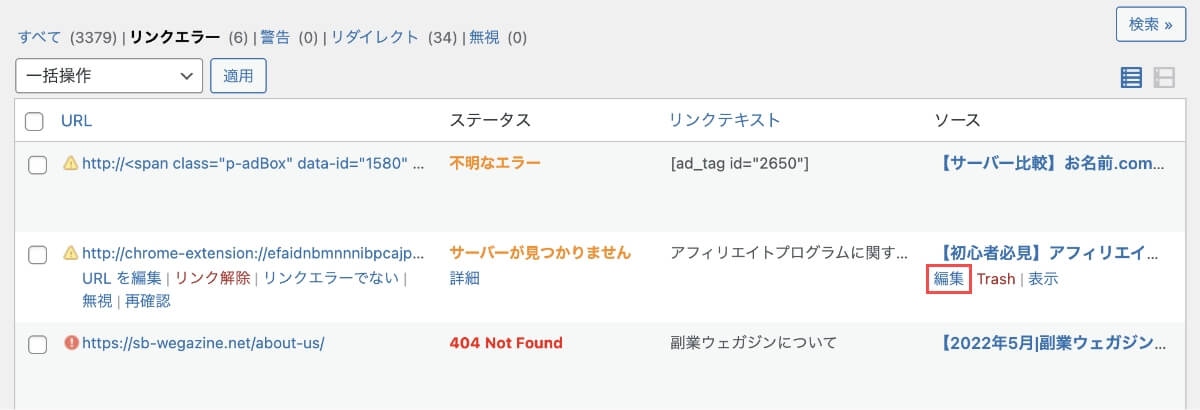
2つ目の方法は、URLから「URLを編集」を押します。
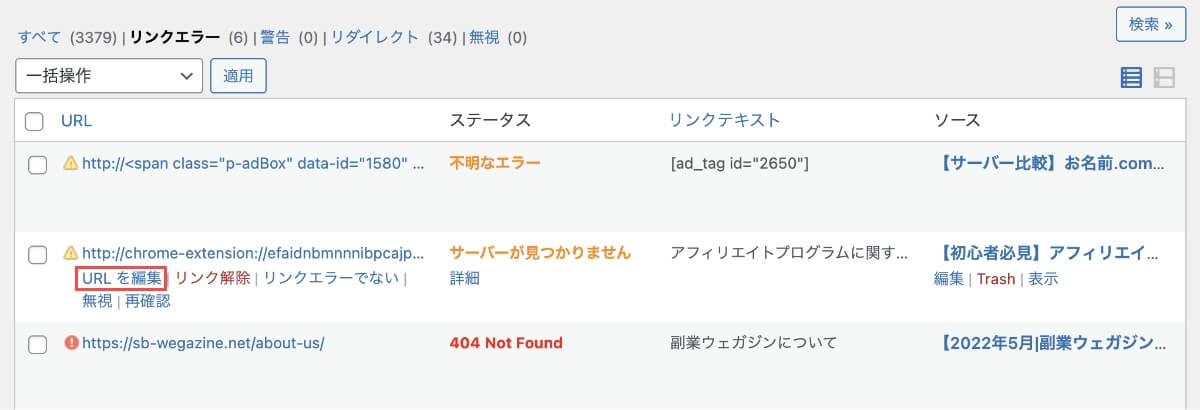
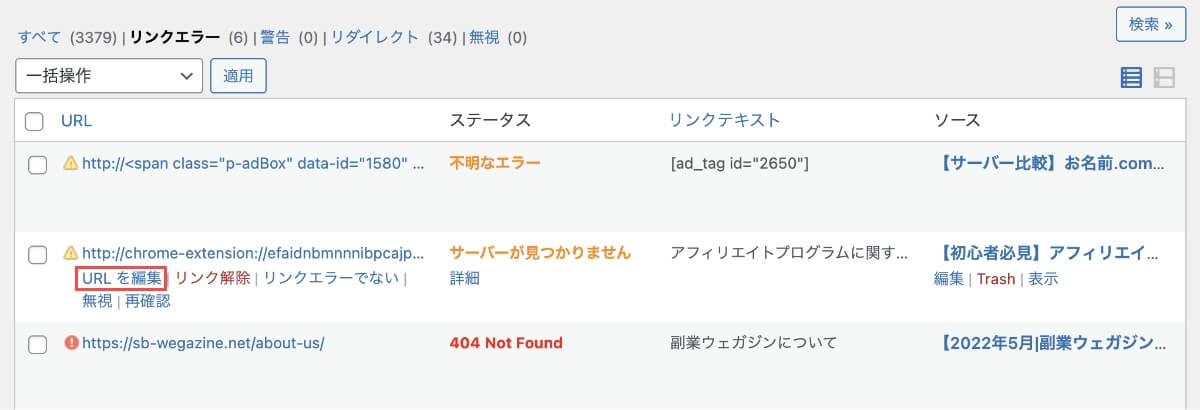
リンクを編集から「URL」を修正して「更新」ボタンを押します。
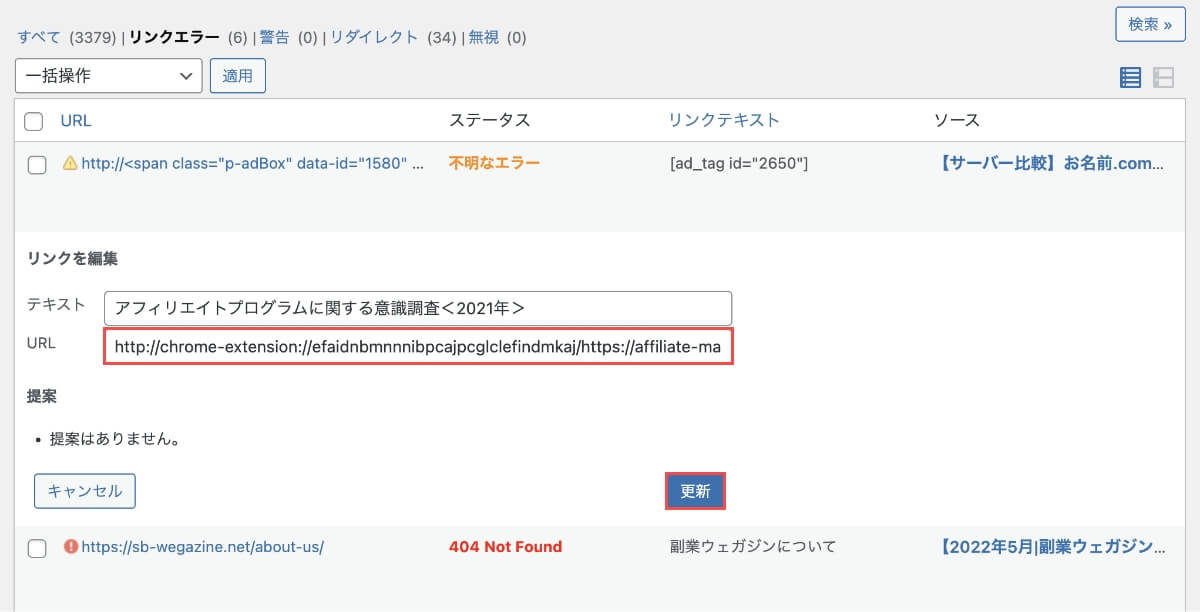
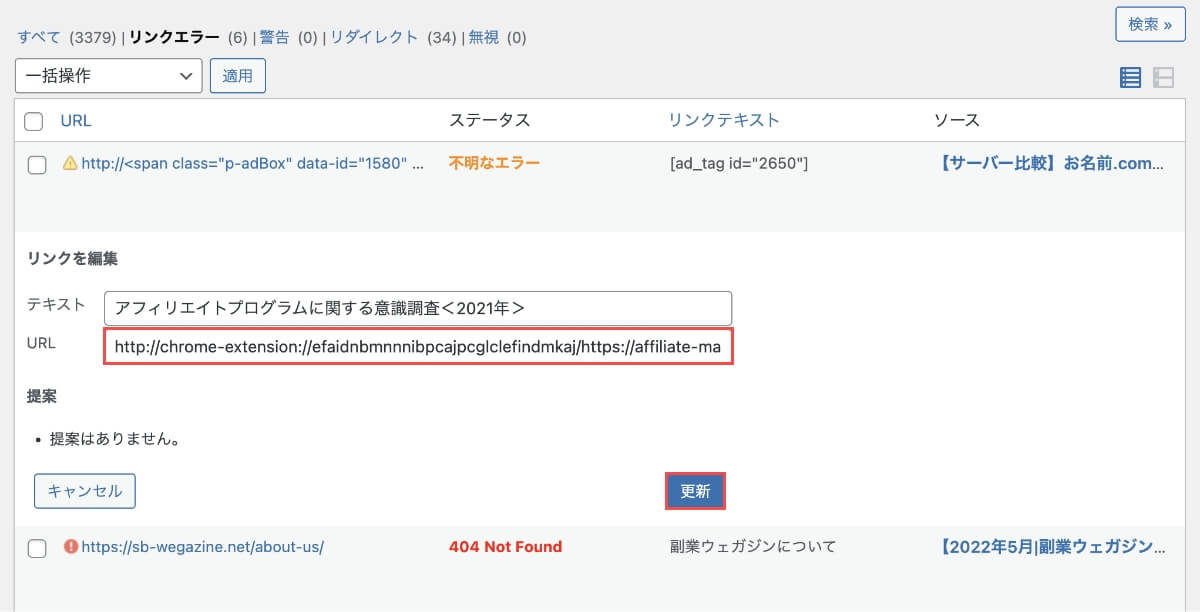
- リンクエラーのURL機能
| URLを編集 | リンク先のURLが間違っている場合「URLを編集」から正しいURLに修正できます。 |
| リンク解除 | テキストを残したままリンクを削除する場合「リンク解除」を利用します。 |
| リンクエラーでない | リンクエラーの一覧から削除したい場合「リンクエラーではない」を利用します。 |
| 無視 | アクセスが集中してサーバーがダウンする場合「無視」を利用します。 |
| 再確認 | リンクエラーを再確認します。 |
旧版だとリンクエラーの修正が簡単です!
Broken Link Checkerに関する設定方法と使い方の解説は以上です。お疲れ様でした!
まとめ
当記事では「WordPressプラグインのBroken Link Checkerの設定方法と使い方」について解説しました。
Broken Link Checkerは、WordPressブログのリンク切れをチェックできるプラグインです。最新版の2.0を利用すれば、サーバーへの負荷をなくして、20倍以上の速さでサイトスキャンが完了します。
ブログは長く運営していると、必ずリンク切れが発生します。リンク切れを起こしていると、SEOにも悪影響を及ぼすため、リンク切れが起こっているかどうかがわかるようにしておくと、素早い修正対応が可能です。
Broken Link Checkerで、WordPressブログのリンク切れチェックを自動化しましょう!
【WordPress】最新版Broken Link Checker 2.0の設定方法と使い方(リンク切れチェック)は以上となります。
最後までご覧いただきありがとうございました。

